Jak transmitować na LinkedIn Live
Opublikowany: 2019-05-01Chcesz transmitować na żywo do swoich odbiorców na LinkedIn?
...Do strony lub profilu Twojej firmy?
...Korzystasz z komputera Mac lub PC?
Kontynuując Facebook, YouTube, Instagram i Twitter, 22 lutego 2019 r. LinkedIn uruchomił własną usługę wideo na żywo – LinkedIn Live.
LinkedIn nie spieszył się. Facebook udostępnił Facebook Live ograniczonej liczbie celebrytów w sierpniu 2015 r., zanim rozszerzył go na użytkowników iPhone'a w Stanach Zjednoczonych w styczniu 2016 r. Ponieważ byłem wówczas użytkownikiem Androida i mieszkam w Wielkiej Brytanii, musiałem trochę poczekać, a w Maj 2016 Poproszono mnie o napisanie artykułu o tym, jak transmitować z komputera na Facebook Live. Ten artykuł miał od tego czasu ponad 6 milionów odsłon.
Odpowiedź Twittera na Live Video, Periscope została uruchomiona w marcu 2015 roku, a Instagram Live został uruchomiony 21 listopada 2016 roku. A YouTube oferuje transmisję na żywo od 2011 roku.
Ale podczas gdy musieliśmy czekać, LinkedIn po cichu obserwował i uczył się na błędach popełnionych przez innych dostawców. Jeśli kiedykolwiek grałeś na przykład z Facebookiem na żywo, wiesz, jak bardzo jest on błędny i niezgrabny nawet do dziś.
Zwykle nie jestem za próbą przewidywania, co wydarzy się w świecie mediów społecznościowych. Ale w zeszłym roku przewidziałem, że LinkedIn uruchomi LinkedIn Live w 2019 roku – zarówno na blogu ContentCal, jak i w uniwersum transmisji na żywo Rossa Branda i tak się stało!
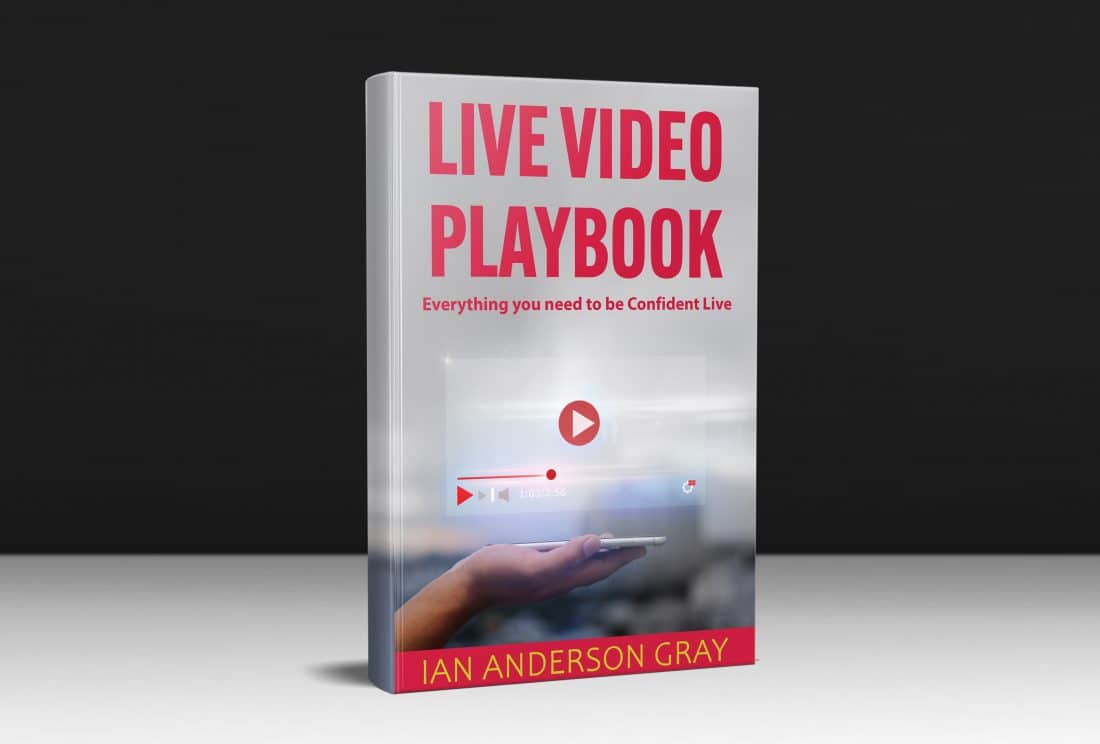
135-stronicowy, obszerny przewodnik na temat tego, jak pewnie i profesjonalnie transmitować na żywo z komputera.
Najlepszy sprzęt wideo na żywo (kamery, mikrofony, światła, ekrany)
Dogłębne porównanie i recenzje najlepszych narzędzi do przesyłania strumieniowego wideo na żywo
I więcej!
Specjalna cena startowa Earlybird 19 USD (szybkie pobieranie w formacie PDF)
(zwykle 29 USD)

Początkowo, po uruchomieniu LinkedIn na żywo, został on udostępniony niewielkiej grupie wpływowych osób z całego świata. Przygotowywałem się do długiego oczekiwania.
Ale, o dziwo, wkrótce potem otrzymałem dostęp do LinkedIn Live. Powiedzenie, że byłem podekscytowany, to mało powiedziane.
Kilka lat później LinkedIn Live jest nadal w fazie beta, ale został udostępniony znacznie większej liczbie osób. Ten przewodnik jest często aktualizowany i ma na celu pomóc Ci w rozpoczęciu pracy.
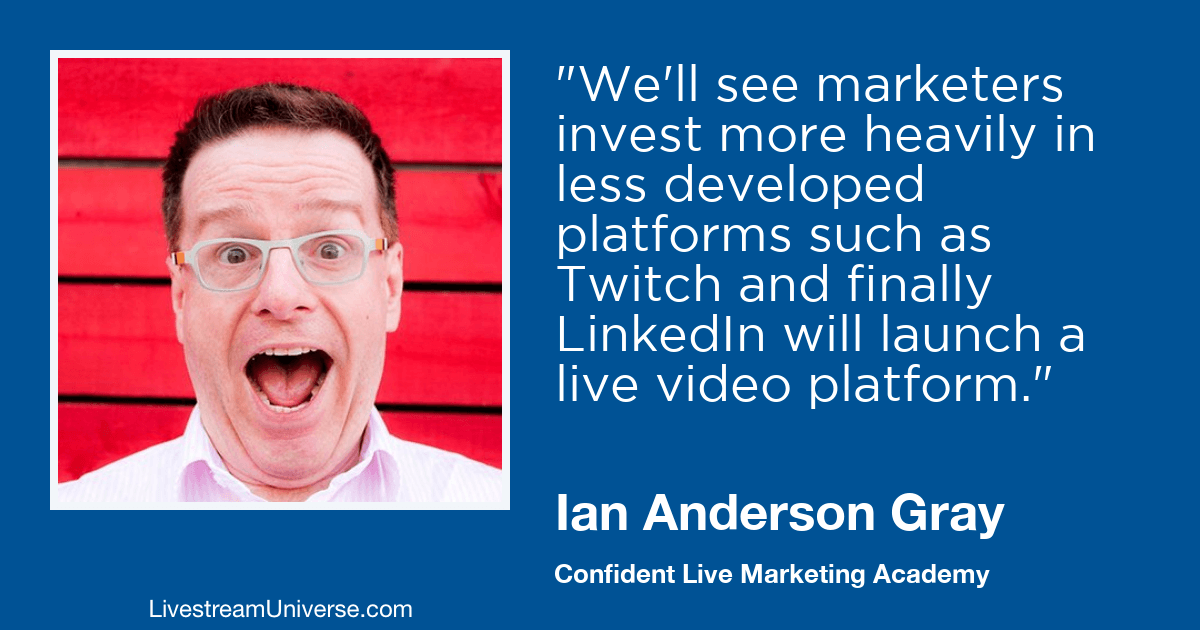
Dane techniczne LinkedIn Live Tech
Jeśli nie interesują Cię bardziej geekowe rzeczy, przejdź do tej sekcji. Ale nadal uważam, że ważne jest, aby zrozumieć niektóre z tych rzeczy. LinkedIn Live ma pewne ograniczenia – nie możesz przesyłać strumieniowo w nieskończoność i nie możesz jeszcze przesyłać strumieniowo w 4K. Rzeczywiste specyfikacje techniczne będą naprawdę zależeć od narzędzia, z którego korzystasz do przesyłania strumieniowego na LinkedIn. Są to specyfikacje, które podaje LinkedIn.
- Długość: 4 godziny (maksymalnie)
- Proporcje obrazu: tylko 16:9 (w tej chwili nie możesz robić filmów w kwadracie ani w pionie)
- Rozdzielczość: 1080p (maksymalna)
- Szybkość klatek: 30 kl./s (maksymalnie)
- Klatka kluczowa: co 2 sekundy (60 klatek)
- Szybkość transmisji (wideo): 6 Mb/s (maksymalnie)
- Szybkość transmisji (audio): 128 kb/s i częstotliwość próbkowania 48 kHz
- Kodowanie: wideo H264, dźwięk AAC
- Protokół: RTMP lub RTMPS (preferowany jest bezpieczny RTMPS)
Aktualne ograniczenia LinkedIn Live
Obecnie wersja beta LinkedIn Live ma kilka ograniczeń.
#1 Tylko na zaproszenie
Obecnie LinkedIn Live jest w zamkniętej wersji beta, podczas gdy usuwają wszelkie błędy. Jest dostępny tylko dla małej grupy osób. Szczerze, rozumiem, że to frustrujące. Oznacza to aplikowanie i czekanie, a większość z nas nie lubi czekać! W dalszej części artykułu podzielę się tym, jak możesz złożyć wniosek. Mamy nadzieję, że LinkedIn wkrótce udostępni to większej liczbie użytkowników.
#2 Musisz użyć narzędzia innej firmy
Jedynym sposobem na transmisję na LinkedIn Live jest użycie narzędzia do przesyłania strumieniowego na żywo innej firmy. Nie możesz przesyłać strumieniowo z serwisu internetowego lub aplikacji mobilnej LinkedIn.
- Restream (Moja najlepsza rekomendacja. PC/Mac. Aplikacja internetowa lub użyj z inną aplikacją)
- Ecamm Live (tylko Mac. Nie ma integracji komentarzy LinkedIn Live. Polecam używać z Restream)
- StreamYard (aplikacja internetowa na komputery PC/Mac)
- Telestream Wirecast (PC i Mac)
- SwitcherStudio (tylko iOS)
- Społecznościowe (Mac i PC)
- Wowza
Restream ma darmową wersję, ale reszta narzędzi nie jest darmowa. Niektóre płatne aplikacje oferują bezpłatną wersję próbną. LinkedIn umożliwia teraz przesyłanie strumieniowe za pomocą dowolnego narzędzia za pomocą RTMP.
Aktualizacje
Kiedyś nie było możliwe zaplanowanie Twoich wydarzeń na LinkedIn. Ale teraz możesz. Post zostanie utworzony po zaplanowaniu LinkedIn Live. Obraz zastępczy stanie się wideo po rozpoczęciu nadawania.
Kiedyś nie było również możliwe przesyłanie strumieniowe do LinkedIn Live przez RTMP. Ale teraz masz dostęp do LinkedIn Live Dashboard, jeśli masz do niego dostęp.
Co jest wspaniałego w LinkedIn Live
Jak dotąd jestem pod wrażeniem jakości i tego, jak solidny jest LinkedIn Live. Naprawdę to przemyśleli, zainspirowali się innymi platformami (a także uczyli się na swoich błędach) i jestem tym naprawdę podekscytowany.
#1 Możesz wchodzić w interakcję ze swoimi połączeniami w autentyczny sposób
No i proszę... znowu używam słowa "autentyczność". Ale to jest prawda. LinkedIn to profesjonalna sieć społecznościowa, ale to nie znaczy, że musimy być korporacyjni i nudni na LinkedIn. Wideo i storytelling już eksplodują na LinkedIn - ale to wszystko są formaty komunikacji jednokierunkowej. Tak, nasze kontakty mogą komentować, lajkować i udostępniać nasze posty - ale nie mogą wchodzić w interakcje w taki sam sposób, jak w przypadku wideo na żywo. A co ważniejsze - możemy odpowiadać na te komentarze na żywo! Możemy odpowiedzieć na ich pytania, a nawet pokazać je na żywo jako nasi goście. To ekscytujące.
Oznacza to, że możemy przestać próbować być perfekcyjnym i wchodzić w interakcję z naszymi połączeniami w ludzki sposób - być wrażliwym i autentycznym. Właściwie tego pragną ludzie.
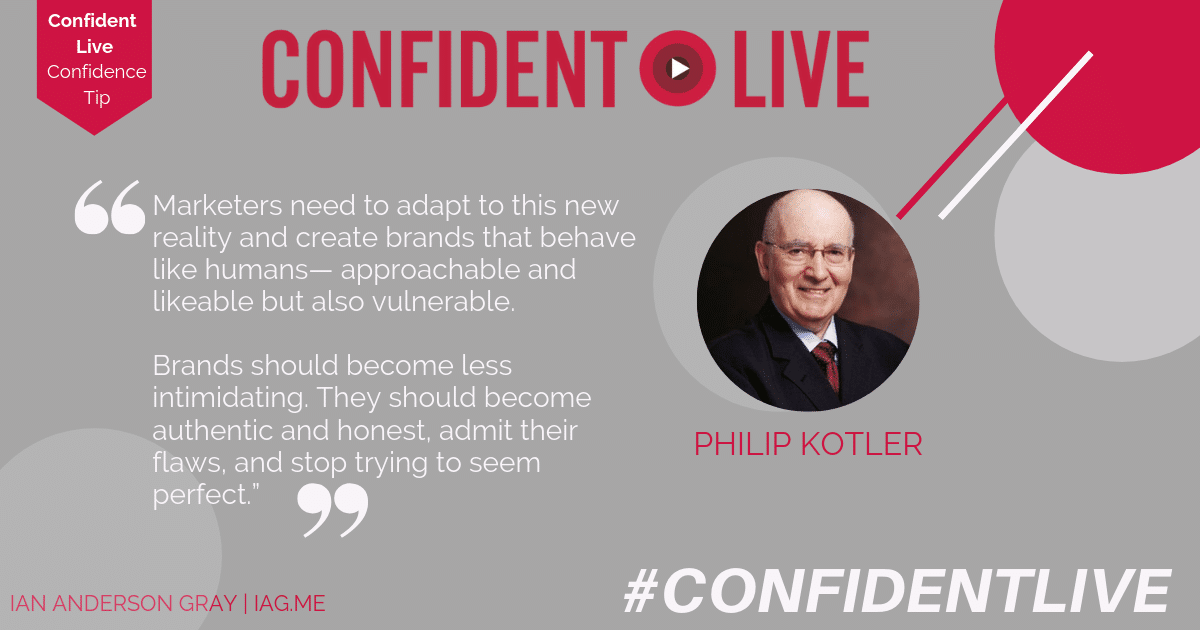
#2 Jakość wideo jest naprawdę dobra
Do tej pory testowałem tylko strumieniowanie w 720p (to nie jest full HD), ale jakość wideo była naprawdę ostra. Jakość Facebook Live nie jest tak dobra - znacznie bardziej pikselowana z dużą kompresją. Będzie idealny do bardziej szczegółowych prezentacji i udostępniania slajdów z tekstem.
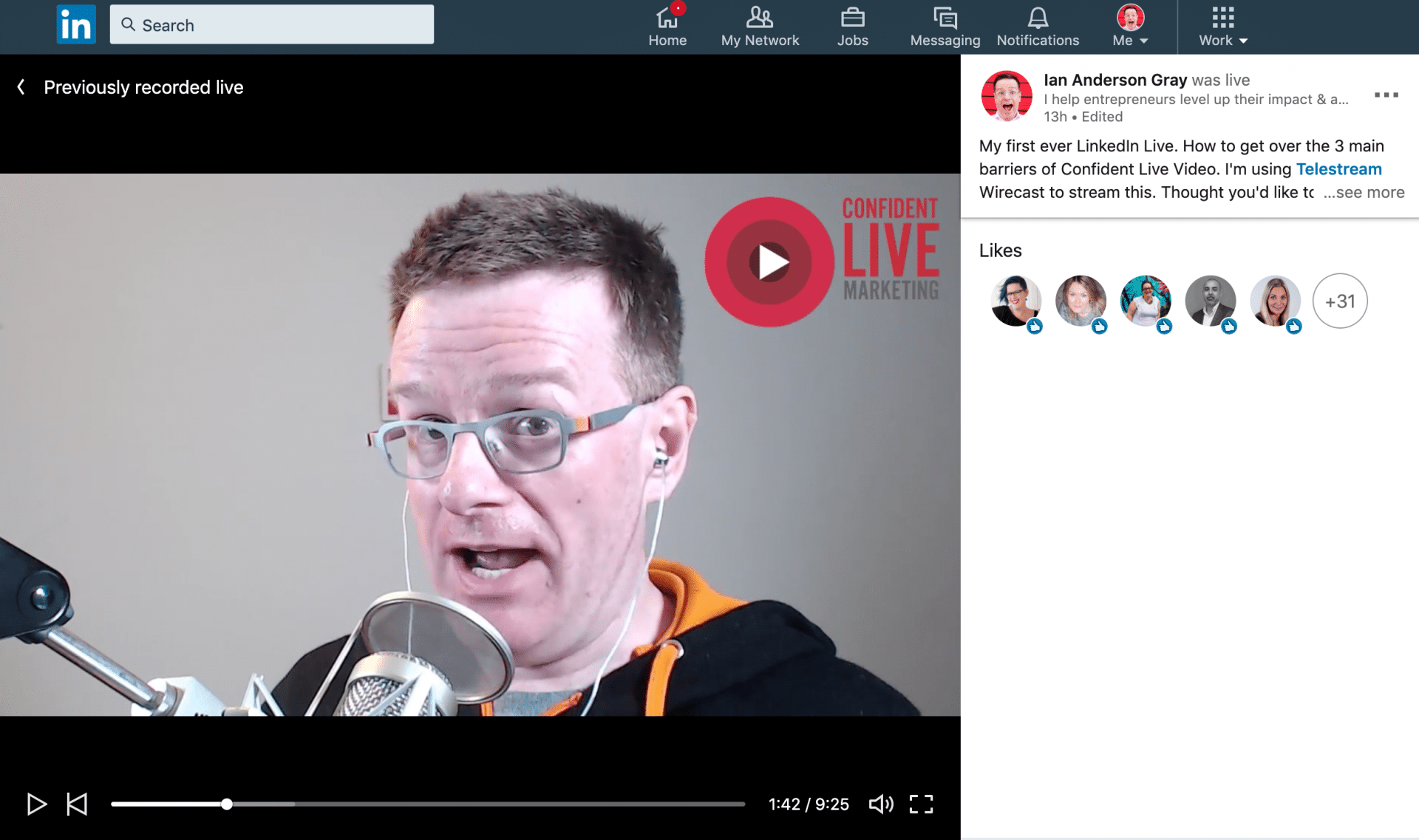
#3 Komentarze i reakcje podobne do Facebook Live
W tej chwili, jeśli chcesz zobaczyć komentarze i reakcje w swoich transmisjach na żywo LinkedIn, musisz je wyświetlić na telefonie lub komputerze. Zanim rozpoczniesz transmisję na żywo, przejdź do swojego profilu LinkedIn, a następnie kliknij „Zobacz całą aktywność” w sekcji Artykuły i aktywność, a następnie kliknij „posty”. Po około 10 sekundach od rozpoczęcia transmisji na żywo ponownie załaduj tę stronę, a na górze zobaczysz swoją transmisję LinkedIn na żywo. LinkedIn wyświetla liczbę widzów na żywo oraz pokazuje komentarze i reakcje na żywo.
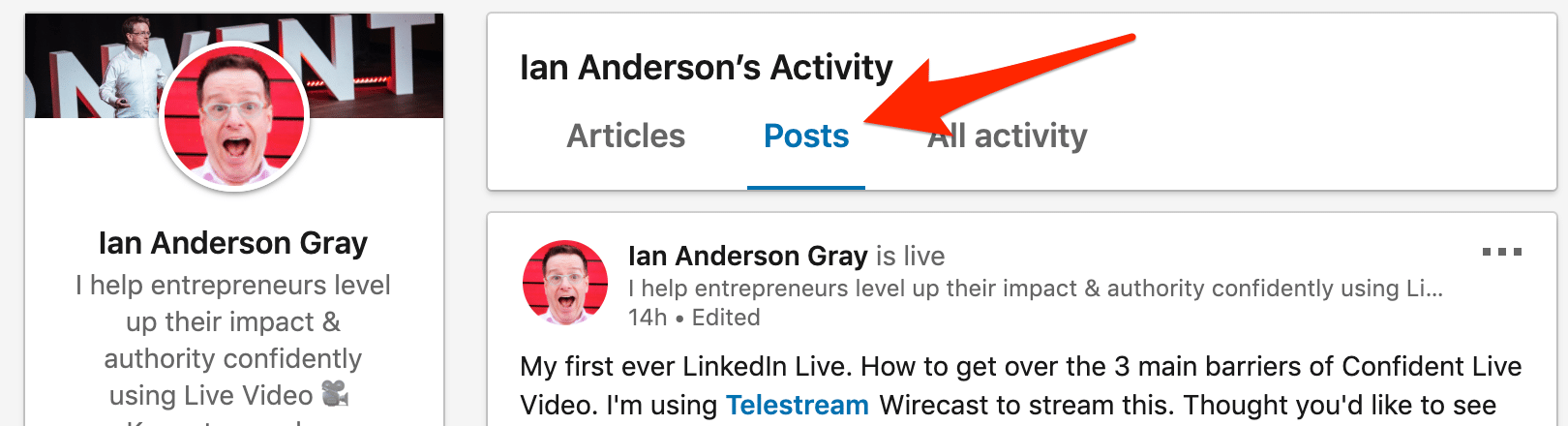
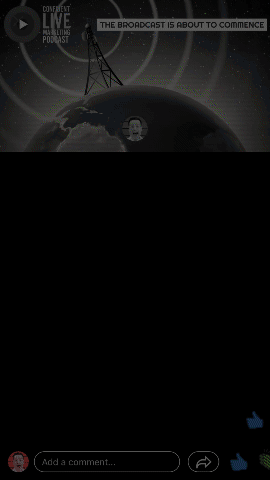
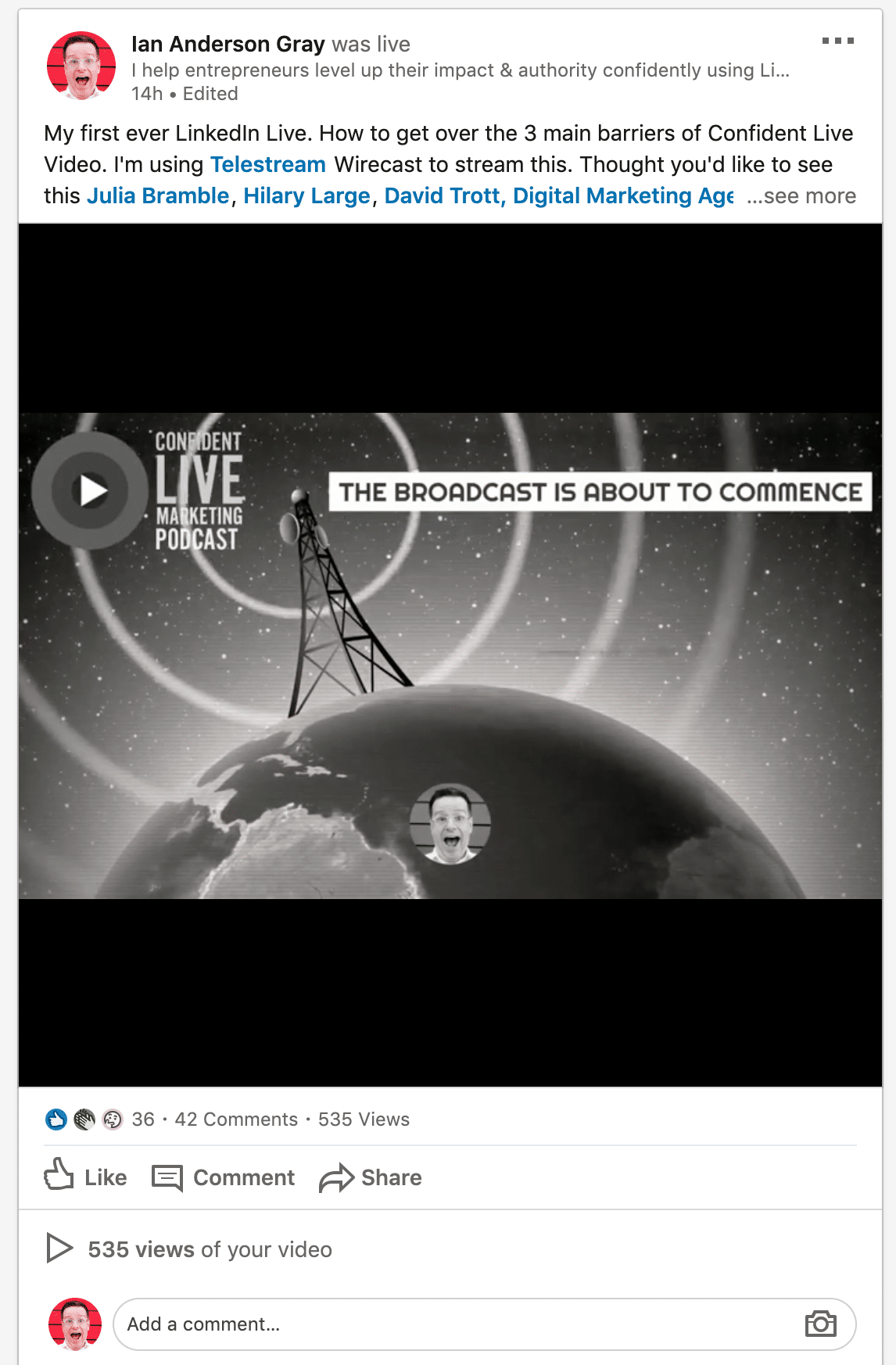
LinkedIn udostępnia komentarze w wątkach — możesz więc odpowiadać na poszczególne komentarze. Po zakończeniu transmisji możesz edytować tekst swojego posta (i oznaczać osoby, jeśli chcesz).
Możesz również zobaczyć, ile komentarzy, wyświetleń Twojego filmu i reakcji, ile reakcji.
I to prowadzi do reakcji LinkedIn Live... Są one nieco inne niż te na Facebooku.
I to prowadzi do reakcji LinkedIn Live... Są one nieco inne niż te na Facebooku.

Obecnie jest 5 reakcji:





LinkedIn na żywo nie!
LinkedIn Live jest wciąż nowy, a zasady mogą w każdej chwili ulec zmianie.
W tej chwili LinkedIn NIE chce, abyś wykonał żadną z następujących czynności:
- Zakaz sprzedaży usług lub nadmiernie promocyjnych materiałów
- Brak krótkich strumieni. Na wideo natywne należy zarezerwować wszystko krótsze niż 10-15 minut
- Brak pełnoekranowych logo/grafik (małe logo w rogu jest w porządku)
- Żadnych długich ekranów „wkrótce zaczynają się”, które sprawiają, że publiczność czeka – maksymalnie 1-2 minuty
- Brak treści nieprofesjonalnych. Cała zawartość jest publicznie widoczna.
- Brak nagranych strumieni. Wszystkie transmisje powinny być na żywo i w czasie rzeczywistym
- Nie mówiąc już o korzystaniu z LinkedIn na LinkedIn!
Jak zgłosić się do LinkedIn Live
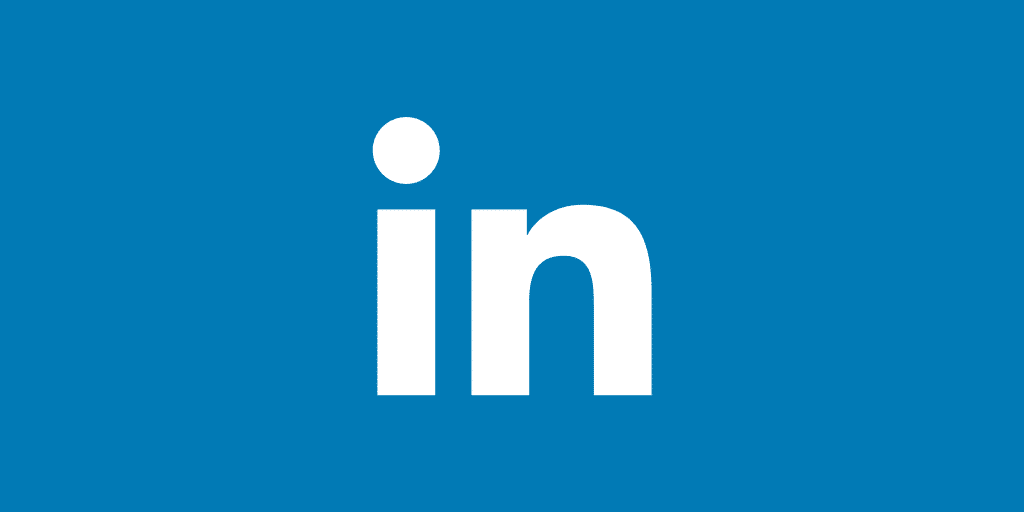
Kiedy uruchomiono Facebook Live, Facebook początkowo udostępnił go małej grupie celebrytów w okresie beta. Ostatecznie rozszerzyli go dalej w tym samym roku.
LinkedIn robi to samo. Pod koniec lutego LinkedIn Live został udostępniony wybranej grupie influencerów – głównie w USA. Reszta z nas musiała czekać. Powoli LinkedIn rozszerza wdrażanie. Na razie jedynym sposobem na znalezienie się na liście oczekujących jest złożenie wniosku.
Na szczęście istnieje formularz zgłoszeniowy, który jest publicznie dostępny. Słowami LinkedIn...
Aby zgłosić chęć zostania nadawcą wideo na żywo, wypełnij zgłoszenie. Obecnie pilotujemy transmisję wideo na żywo z kilkoma nadawcami, więc ta funkcja nie jest obecnie dostępna dla wszystkich członków.
Zanim jednak złożysz wniosek, pamiętaj, że możesz transmitować na żywo tylko do LinkedIn za pośrednictwem narzędzia innej firmy – i nie są one bezpłatne.
Musisz także wybrać, czy chcesz transmitować do swojego osobistego profilu, czy do jednej ze stron firmowych.
Formularz zgłoszeniowy do LinkedIn Live znajdziesz tutaj.
Wreszcie LinkedIn stwierdza, że zgłoszenie nie gwarantuje akceptacji. Jeśli Twoja aplikacja zostanie zaakceptowana, skontaktują się z Tobą i przekażą więcej informacji.
Jak transmitować na LinkedIn Live
Po przyjęciu do bety LinkedIn Live możesz rozpocząć transmisję.
Musisz wybrać jedno z pięciu narzędzi do przesyłania strumieniowego do LinkedIn Live. Jedną z nich jest aplikacja internetowa StreamYard, która działa przez przeglądarkę. Trzy z nich to narzędzia komputerowe - Wirecast, Socialive i Wowza. SwitcherStudio to mobilna platforma wideo na żywo dla urządzeń z systemem iOS. A Restream to usługa wielostrumieniowa, która działa w przeglądarce i umożliwia jednoczesne przesyłanie strumieniowe do wielu usług. Niedawno Restream uruchomił funkcję Studio, która pozwala na transmisję bezpośrednio z przeglądarki z gośćmi, komentarzami i nie tylko.
Omówię, jak łączyć się i transmitować do LinkedIn Live z niektórych z tych platform.
Restream
StreamYard
Wirecast
Studio przełączające
#1 Restream
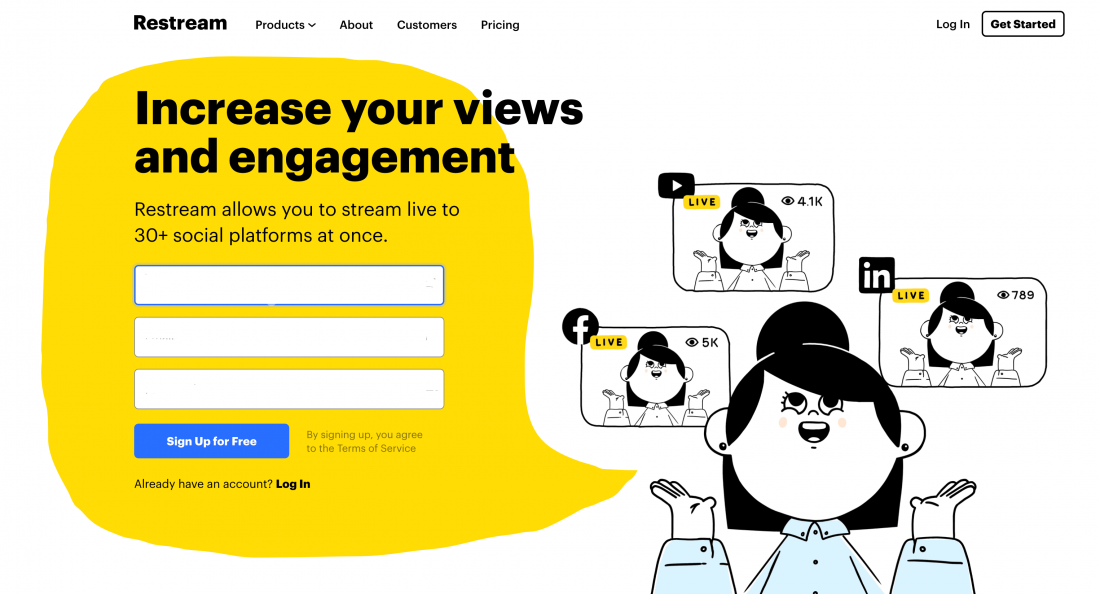
Używam Restream z przerwami przez lata, ale ostatnio zdecydowałem się dodać Restream do mojego Live Video Studio. Tradycyjnie Restream to usługa multiemisji (lub multistreaming). Umożliwia jednoczesne przesyłanie strumieniowe do ponad 30 miejsc docelowych. Na przykład, przesyłając strumieniowo do Restream, możesz jednocześnie transmitować na Facebooku na żywo i YouTube na żywo. Lub nawet Facebook, Twitch, YouTube, Periscope, VK i LinkedIn Live jednocześnie!
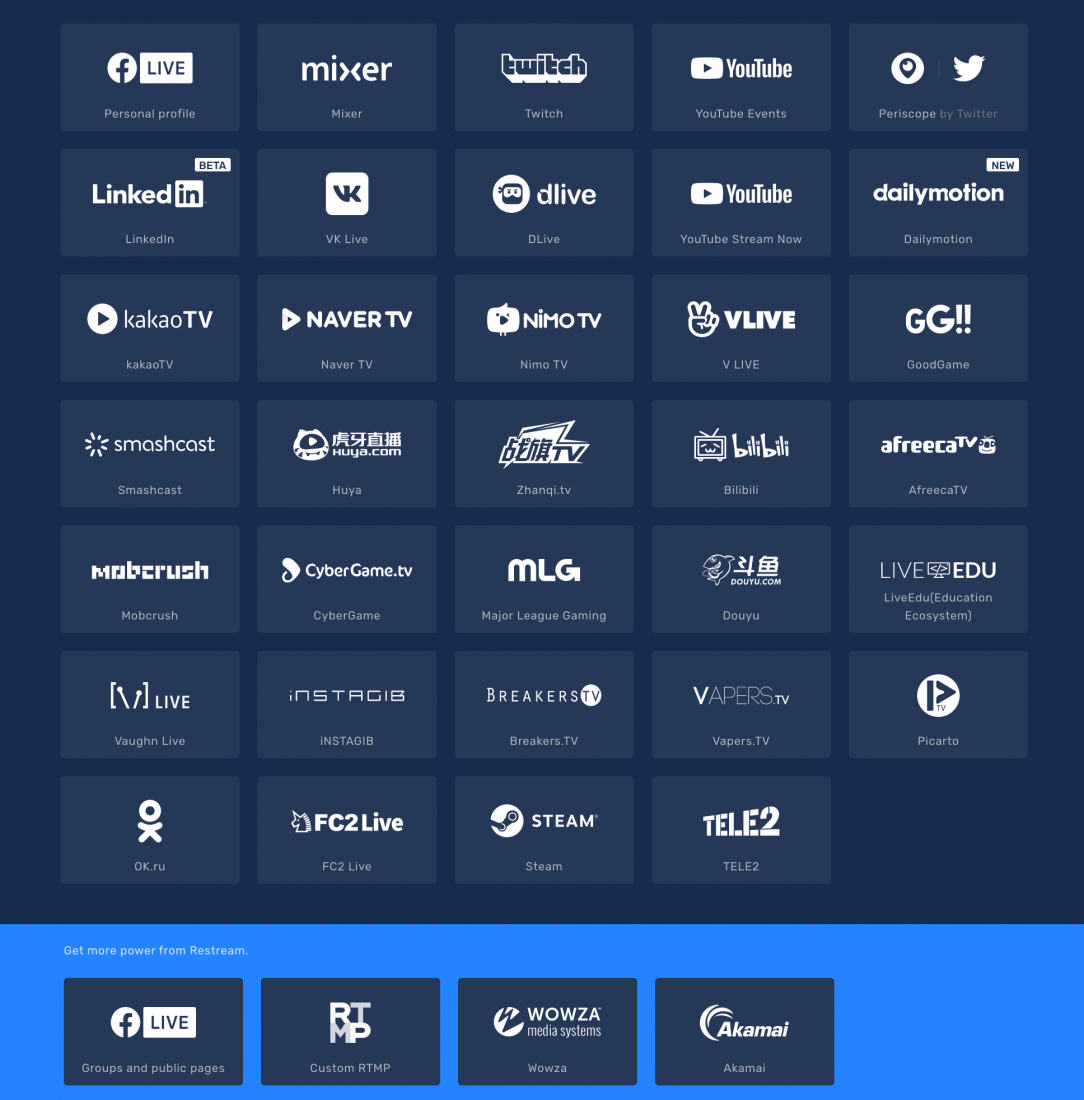
Dzięki usłudze multicastingu Restream możesz transmitować z narzędzia do strumieniowego przesyłania wideo na żywo do usługi Restream, a Restream zajmie się multiemisją za Ciebie.
Ale Restream uruchomił teraz Restream Studio, które pozwala na transmisję na żywo z przeglądarki. Możesz multicastować do ponad 30 miejsc docelowych, przeglądać i wyróżniać komentarze, zapraszać gości i dodawać grafikę na ekranie.
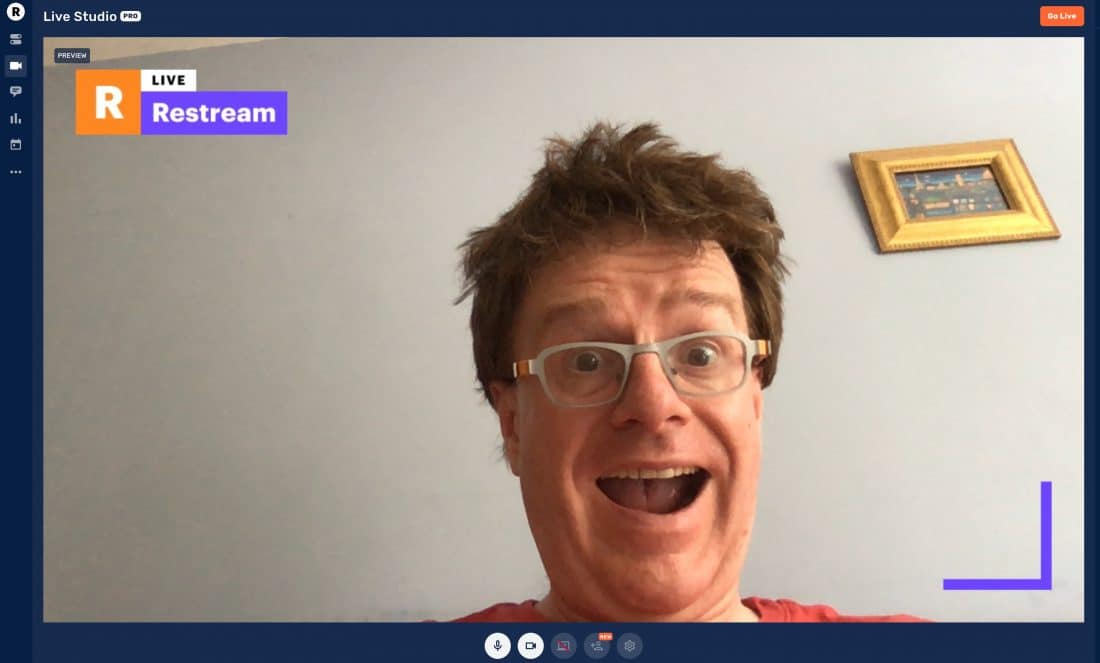
Aby rozpocząć korzystanie z LinkedIn, musisz dodać go jako miejsce docelowe w LinkedIn. Zakładając, że masz dostęp do LinkedIn Live, jest to naprawdę łatwe. Po prostu kliknij „dodaj miejsce docelowe”, a następnie wybierz LinkedIn Live:
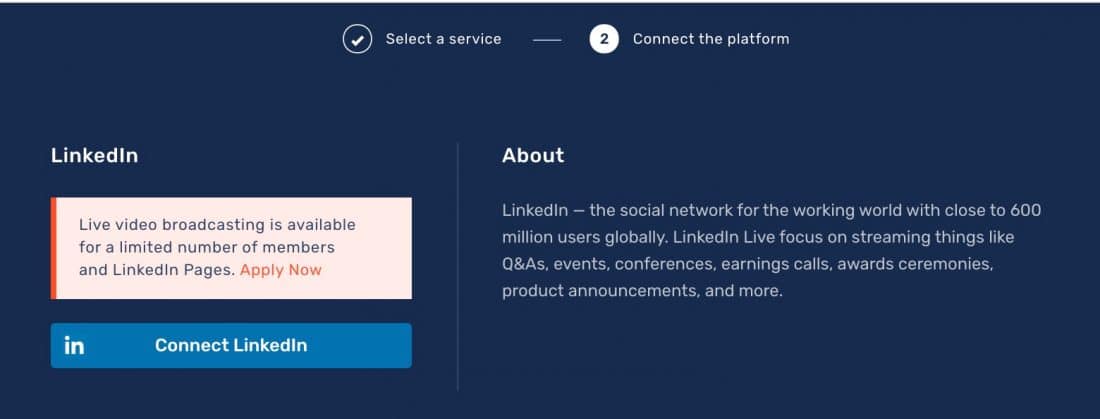
Gdy to zrobisz, musisz wybrać między przesyłaniem strumieniowym z innego narzędzia do Restream lub przesyłaniem strumieniowym bezpośrednio z Restream Studio.
Zaletą korzystania z innego narzędzia, takiego jak Ecamm Live, jest to, że masz większą kontrolę nad wyglądem i stylem oraz możesz tworzyć naprawdę profesjonalne transmisje. Aby to zrobić, wpisz adres URL strumienia i klucz strumienia w swoim narzędziu. Lub jeśli istnieje bezpośrednia integracja (na przykład w Ecamm Live), możesz po prostu połączyć się z Restream.
Gdy Restream zacznie odbierać strumień, możesz włączyć LinkedIn Live.
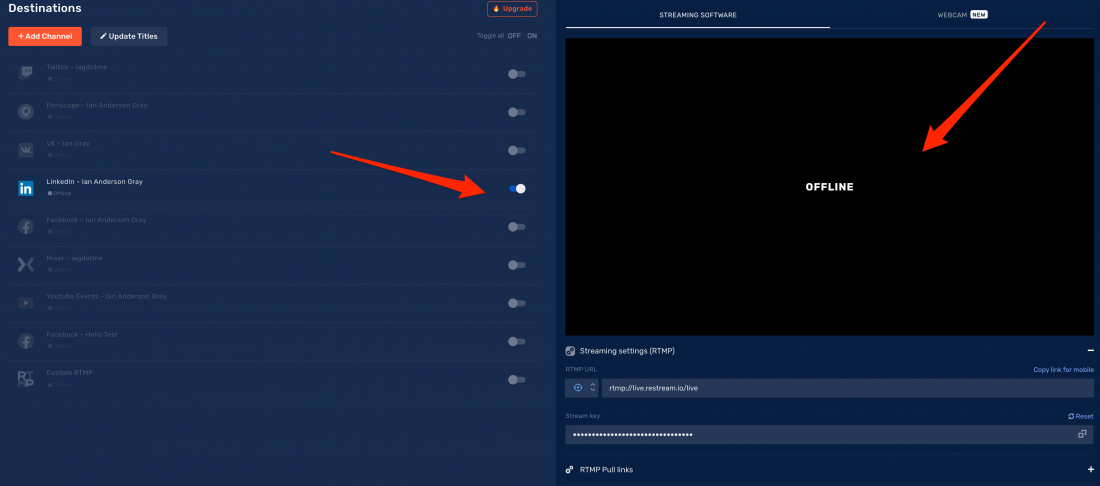
Jeśli korzystasz ze studia, po prostu skonfiguruj kamerę internetową i mikrofon oraz dowolne nakładki. Następnie w konfiguracji wybierz LinkedIn Live i wprowadź tytuł i opis:
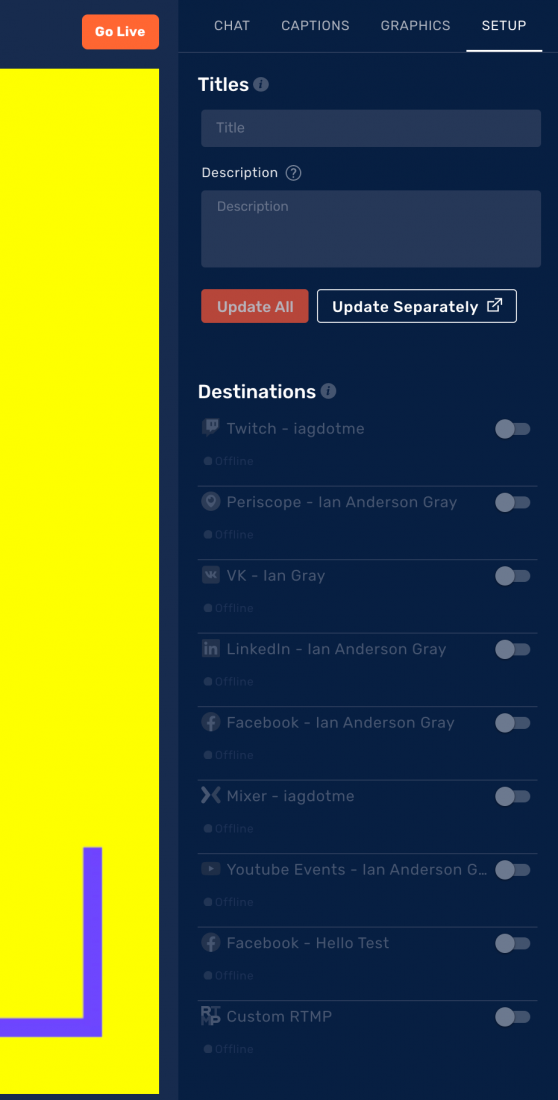
Restream to jedno z niewielu narzędzi, które pozwala przeglądać i wyróżniać komentarze LinkedIn, co jest świetne. Pamiętaj, że Restream dodaje własny branding do bezpłatnej wersji i tańszych płatnych wersji. Będziesz musiał zapłacić za droższe plany, aby usunąć słowa „Powered by Restream”.
Ale Restream to niesamowity pakiet multicastingowy, który w pełni integruje się z LinkedIn Live.
#1 StreamYard
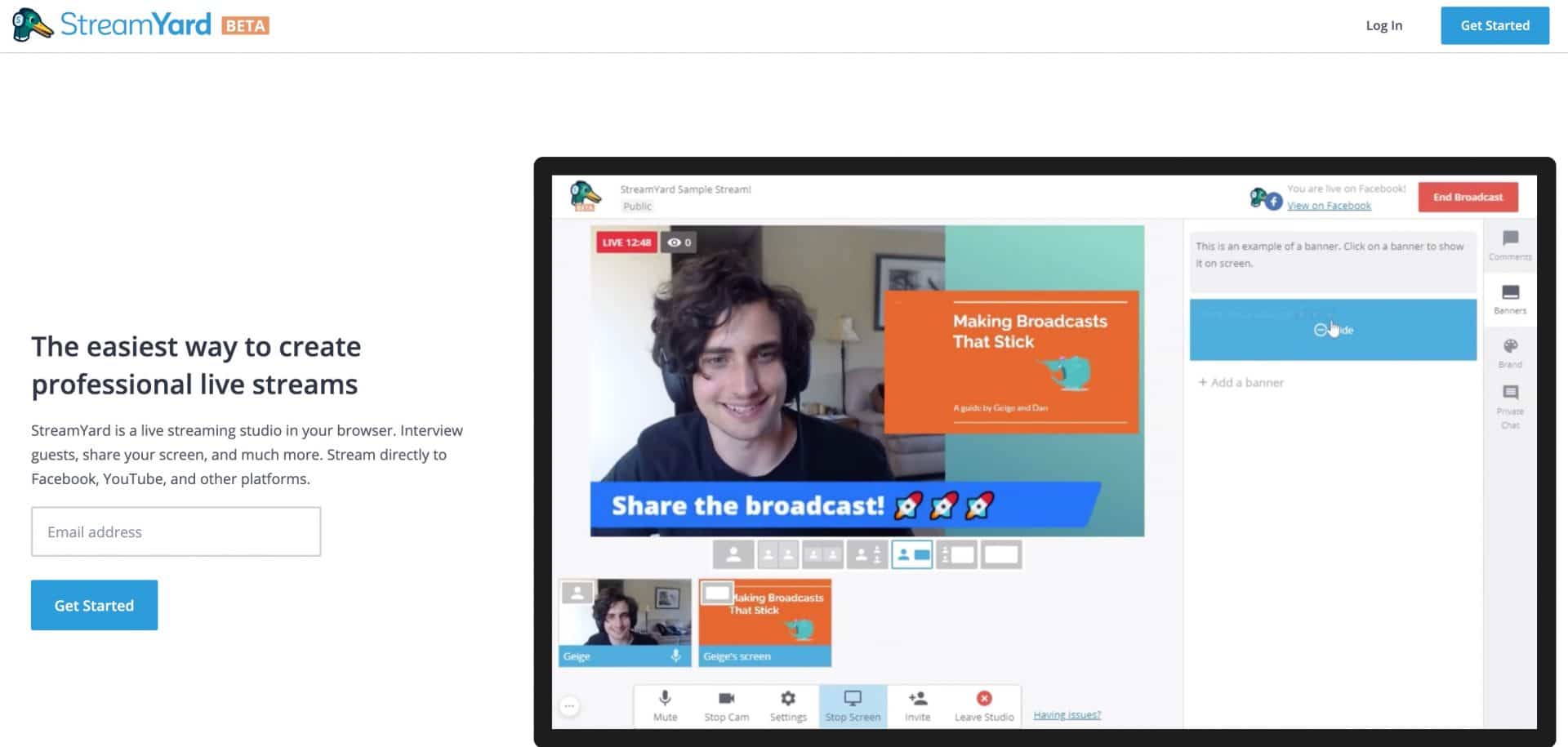
Od sierpnia 2019 Streamyard otrzymał dostęp do LinkedIn Live.
- Ma bogatą w funkcje darmową wersję
- Możesz łatwo przyciągnąć gości przez ich przeglądarkę
- Jest wieloplatformowy, ponieważ działa za pośrednictwem przeglądarki internetowej (PC i Mac)
- Darmowa wersja zawiera udostępnianie ekranu
jest tak łatwy w użyciu i świetnie nadaje się do przyjmowania gości. Działa za pośrednictwem przeglądarki internetowej, dzięki czemu działa zarówno na komputerach PC, jak i Mac. StreamYard działa zarówno na komputerach PC, jak i Mac.

Konfiguracja LinkedIn Live w StreamYard
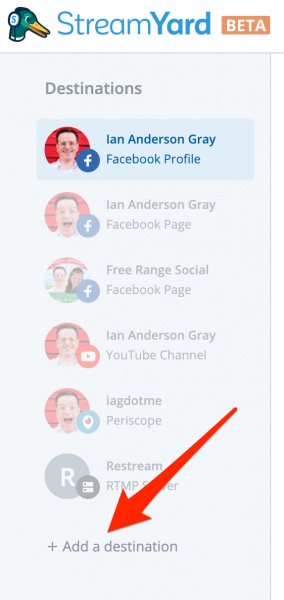
Po zarejestrowaniu się w celu uzyskania konta StreamYard lub zalogowaniu się, musisz dodać nowe miejsce docelowe w bocznym panelu panelu StreamYard.
StreamYard ma hojny darmowy plan, który pomoże Ci zacząć. Ma logo StreamYard w prawym górnym rogu Twoich transmisji na żywo. Możesz zapłacić 25 USD miesięcznie, aby to usunąć i uzyskać dodatkowe funkcje. LinkedIn Live jest dostępny we wszystkich planach.
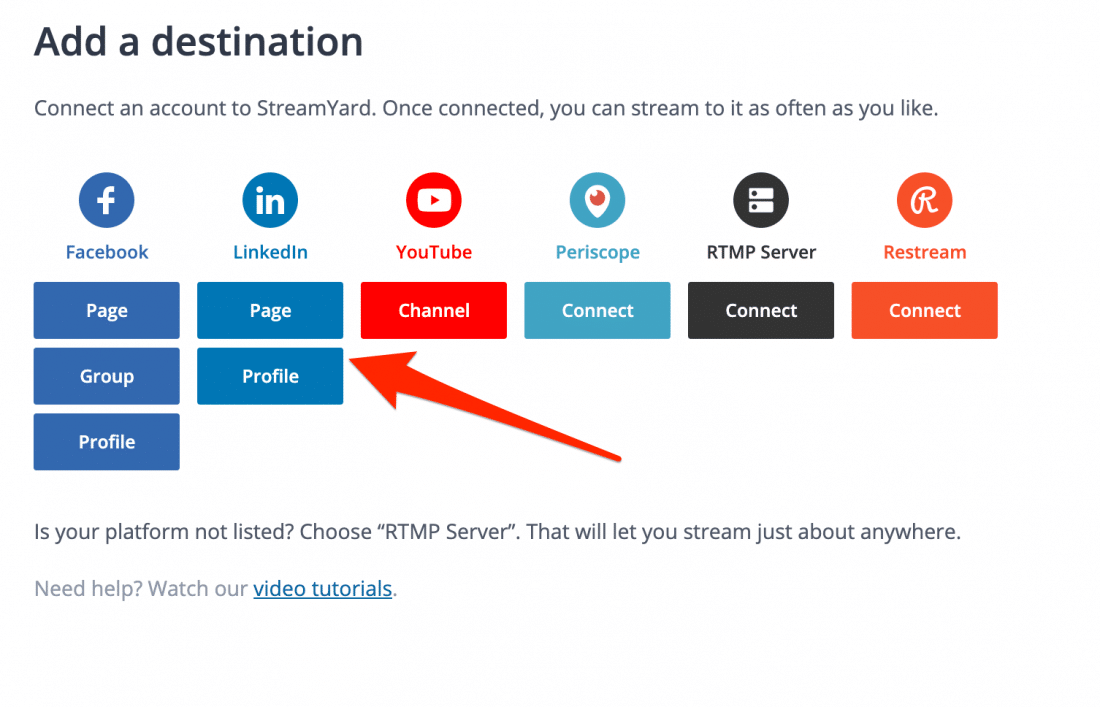
Następnie musisz połączyć się ze swoim profilem lub stroną LinkedIn. W wersji beta LinkedIn będziesz aplikować do swojego profilu lub jednej ze swoich stron. Upewnij się, że łączysz ten, dla którego włączono LinkedIn Live tutaj.
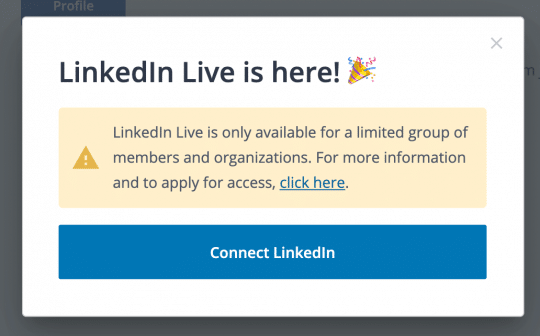
Kliknij, aby uwierzytelnić się na swoim koncie LinkedIn. W tym momencie prawdopodobnie będziesz musiał wprowadzić swoją nazwę użytkownika i hasło LinkedIn.
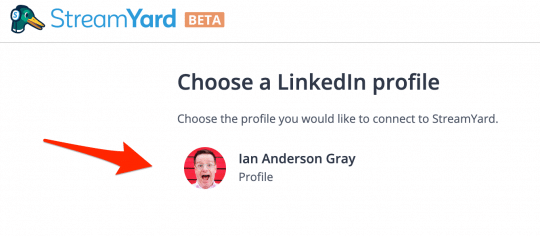
Kliknij właściwy profil lub stronę LinkedIn, które chcesz dodać z listy.
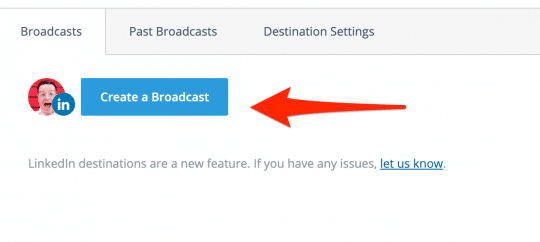
Po wybraniu LinkedIn Live jako miejsca docelowego w panelu, nadszedł czas, aby utworzyć transmisję! Kliknij przycisk Utwórz transmisję.
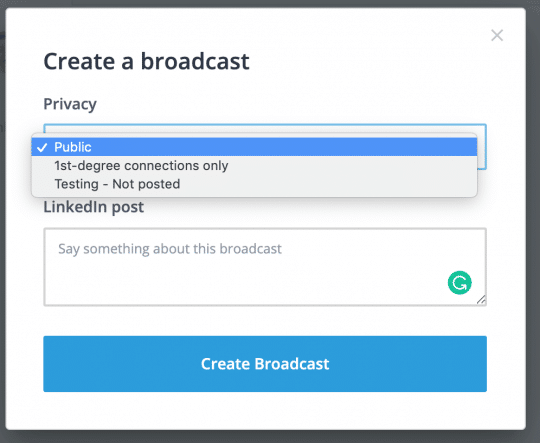
Wybierz żądane ustawienie prywatności dla transmisji na żywo. Masz trzy opcje – publiczne, połączenia pierwszego stopnia lub testowanie.
Następnie wprowadź tekst swojego posta na LinkedIn Live. Kliknij przycisk Utwórz transmisję. Nie martw się, jeszcze nie żyjesz. Ale StreamYard stworzył transmisję na LinkedIn i czeka, aż zaczniesz nadawać na żywo.
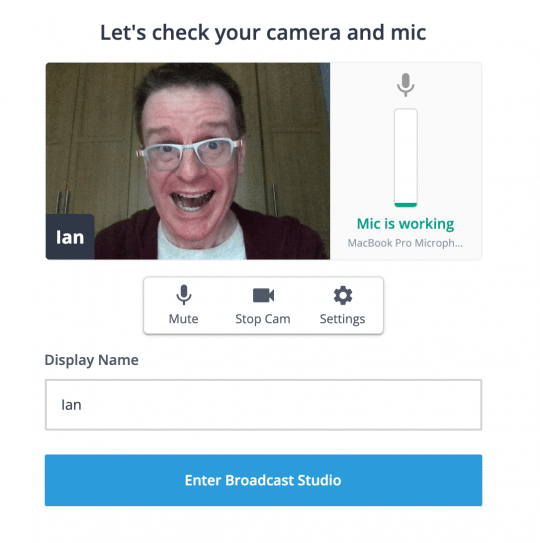
Musisz teraz wybrać właściwy mikrofon i kamerę internetową oraz upewnić się, że działają prawidłowo.
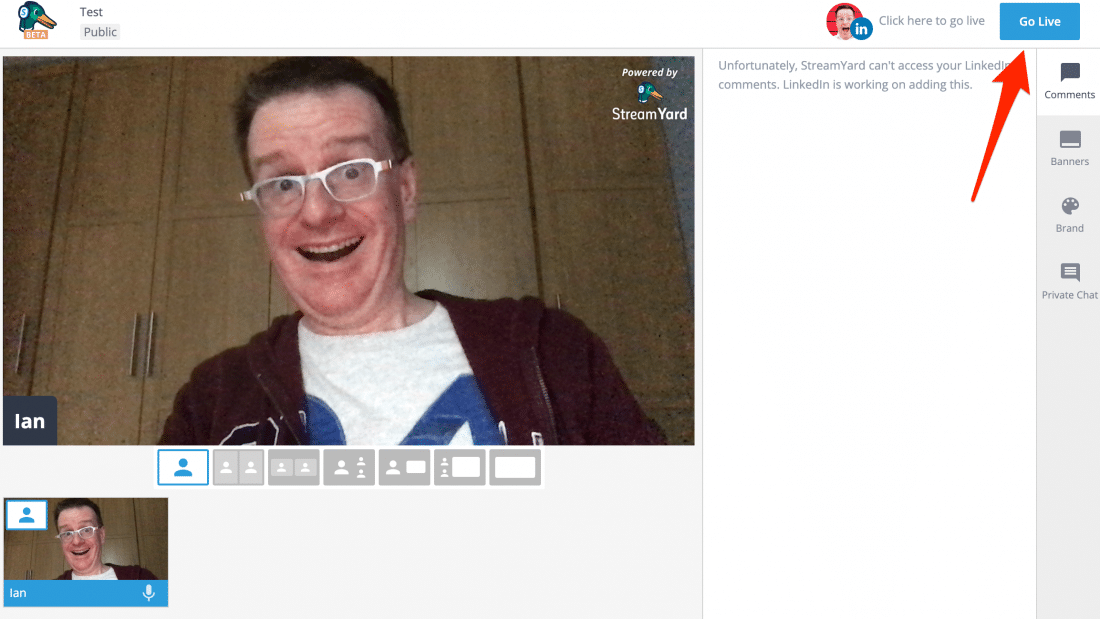
Jesteś teraz w panelu StreamYard, gdzie możesz tworzyć własne marki, nakładki i tytuły. W tym momencie możesz wprowadzić swoich gości i wybrać żądany układ. Gdy będziesz zadowolony, kliknij niebieski przycisk „Transmituj na żywo” w prawym górnym rogu. I jesteś na żywo!
#3 Przekaz
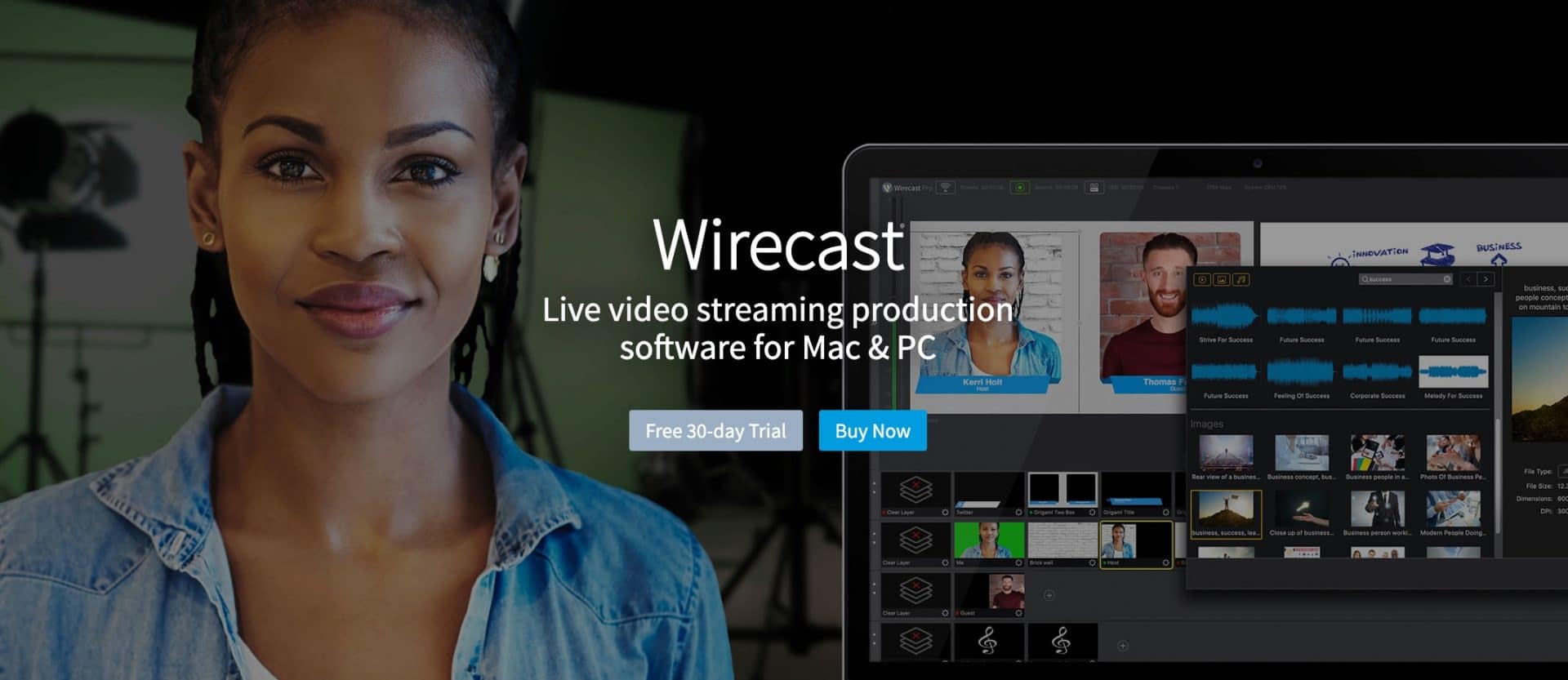
Używam Wirecast od lat. To profesjonalne i potężne narzędzie do strumieniowania na żywo dla komputerów Mac i PC.
Kiedy pisałem ten artykuł, miał trzy wersje - Wirecast One (249 USD), Wirecast Studio (449 USD) i Wirecast Pro (699 USD).
Ale teraz wersja Studio zniknęła, a Wirecast Studio kosztuje teraz 695 USD.
Ale, jak mówią, dostajesz to, za co płacisz. Jest to z pewnością najbardziej bogate w funkcje i niezawodne wieloplatformowe narzędzie do przesyłania strumieniowego na żywo, z którego korzystałem.
Nie jest tak łatwy w użyciu jak inne narzędzia, takie jak Ecamm Live (moje ulubione). Ale kiedy już się do tego przyzwyczaisz, jest to całkiem intuicyjne. Jeśli masz problemy, sprawdź mój Kurs Wirecast, który wprowadzi Cię na właściwe tory!

Oprócz integracji z LinkedIn Live (od wersji 12.1), Wirecast integruje się z prawie każdą platformą do przesyłania strumieniowego na żywo, w tym Facebook Live, YouTube Live, Periscope, Twitch i przez RTMP. Możesz także transmitować na więcej niż jedną platformę jednocześnie, jeśli Twój komputer to umożliwia. Możesz zapraszać gości za pomocą ich systemu Rendezvous, udostępniać ekran, dodawać multimedia (obrazy, filmy i ścieżki audio) i ma świetne przejścia między scenami.
Na początek będziesz absolutnie w porządku z Wirecast One. Jedyną dużą brakującą funkcją jest możliwość przyjmowania gości za pomocą Rendezvous. Większość osób i firm będzie absolutnie w porządku dzięki Wirecast Studio. Ale jeśli chcesz bardziej wymyślnych rzeczy, takich jak wyjścia SDI i HDMI, wirtualne zestawy 3D, natychmiastowe odtwarzanie, nagrywanie ISO i przyprowadzenie do 7 gości za pomocą Rendezvous, będziesz potrzebować Wirecast Pro.
Konfigurowanie LinkedIn Live w Wirecast
Zakładając, że masz dostęp do LinkedIn Live, naprawdę łatwo jest transmitować do LinkedIn Live z Wirecast.
Ten animowany GIF pokazuje wszystkie kroki. Ale nie martw się, każdy krok przejdę indywidualnie
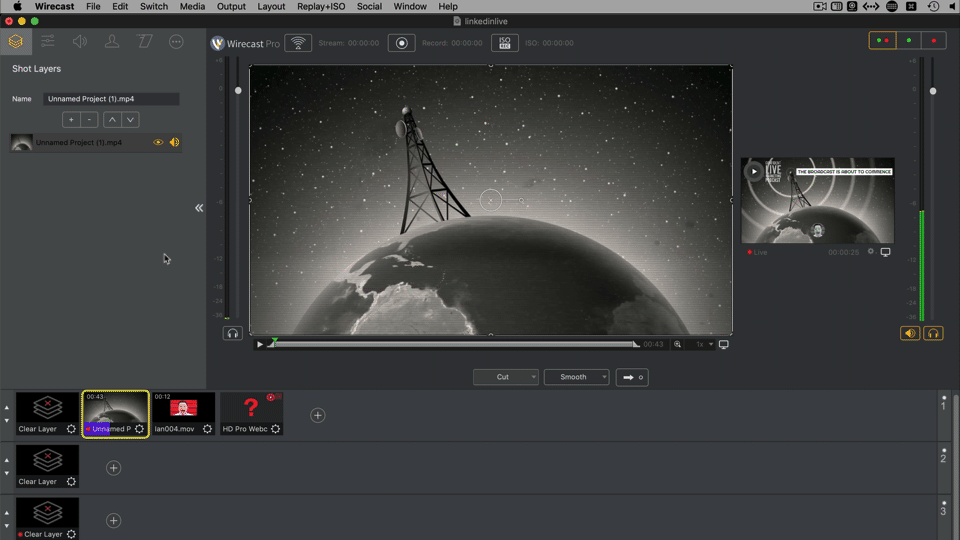
Po załadowaniu Wirecast utwórz nowy dokument. Następnie kliknij Output->Output settings w górnym menu. Następnie wybierz LinkedIn Live z listy miejsc docelowych. Jeśli nie widzisz LinkedIn Live, upewnij się, że masz wersję Wirecast co najmniej 12.1.
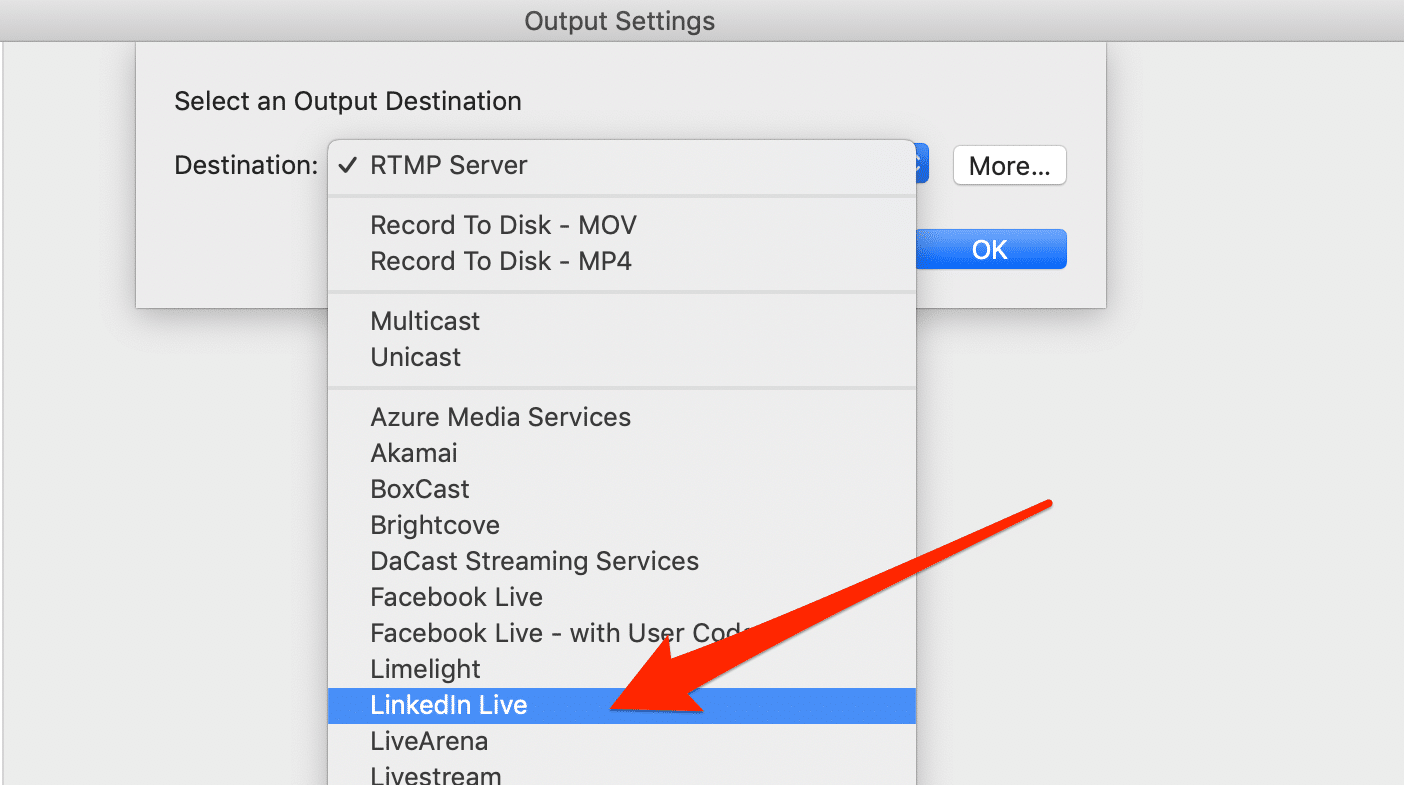
Po kliknięciu OK zostanie wyświetlone menu ustawień danych wyjściowych dla LinkedIn Live. Polecam wpisać „LinkedIn Live”, a następnie nazwę swojego profilu lub strony w polu nazwy. Dzięki temu możesz później rozróżnić inne typy kanałów.
W tej chwili Wirecast oferuje jedno ustawienie kodowania do przesyłania strumieniowego do Wirecast z - 720p. Po prostu zostaw to na razie, chociaż możesz stworzyć własne ustawienie, jeśli czujesz się zaawansowany!
Teraz musisz wybrać, czy transmitujesz na stronę swojej firmy, czy na swój profil. Upewnij się, że wybrałeś ten, do którego zostałeś przyjęty. Następnie kliknij zaloguj, aby uwierzytelnić się na LinkedIn.
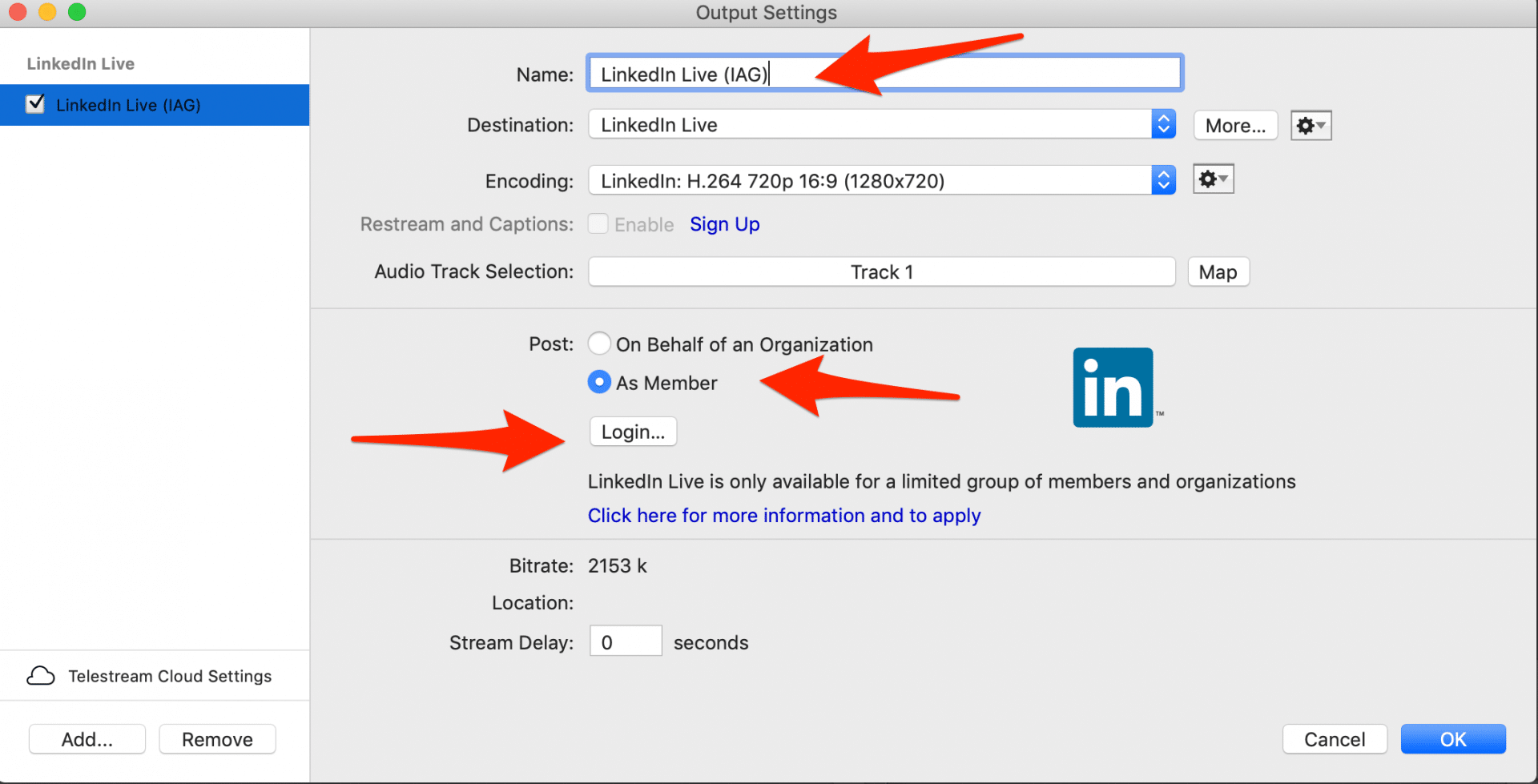
Musisz wpisać swoją nazwę użytkownika i hasło, a następnie kliknąć OK.
Teraz będziesz mieć 2 dodatkowe pola. „Pozyskiwanie regionu”, który jest eleganckim sposobem na pytanie, gdzie się znajdujesz i post.
W polu Region przetwarzania wybierz, w której części świata się znajdujesz. W ten sposób możesz przesyłać strumieniowo do najbliższego serwera LinkedIn Streaming – i mieć mniej problemów z opóźnieniami (opóźnieniami).
Następnie możesz wpisać tekst swojego wideo LinkedIn Live w polu postu.
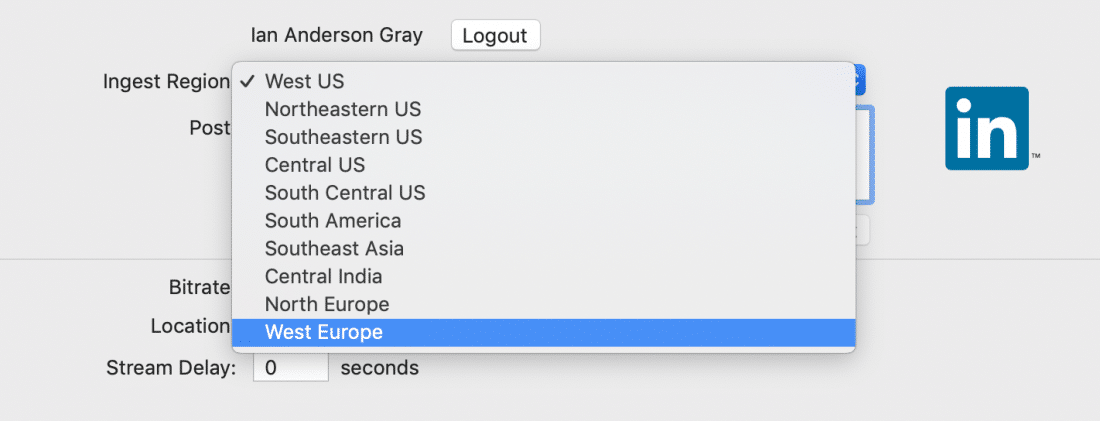
W tej chwili nie możesz oznaczyć żadnych innych użytkowników w skrzynce pocztowej LinkedIn Live Wirecasta. Ale możesz tekst, w tym hashtagi. Po emisji możesz edytować tekst na LinkedIn i oznaczać osoby.
Po wprowadzeniu tekstu posta kliknij przycisk „Utwórz transmisję”, a po połączeniu Wirecasta z interfejsem API LinkedIn i utworzeniu posta kliknij niebieski przycisk OK.
W tym momencie post jest w kolejce na LinkedIn - gotowy do rozpoczęcia nadawania do niego. Tak więc nie pojawi się, dopóki nie zaczniemy go nadawać!
Zanim jednak zaczniesz nadawać, musisz utworzyć scenę (lub ujęcie, jak nazywa to Wirecast). Tutaj możesz dodać kamerę internetową (aby inni mogli Cię zobaczyć) i mikrofon (aby inni Cię słyszeli). Po prostu przejdę tutaj przez same podstawy, aby zacząć.
Najpierw kliknij plus na górnej warstwie. Wybierz Przechwytywanie wideo, a następnie wybierz kamerę internetową po prawej stronie. Następnie kliknij dodaj.
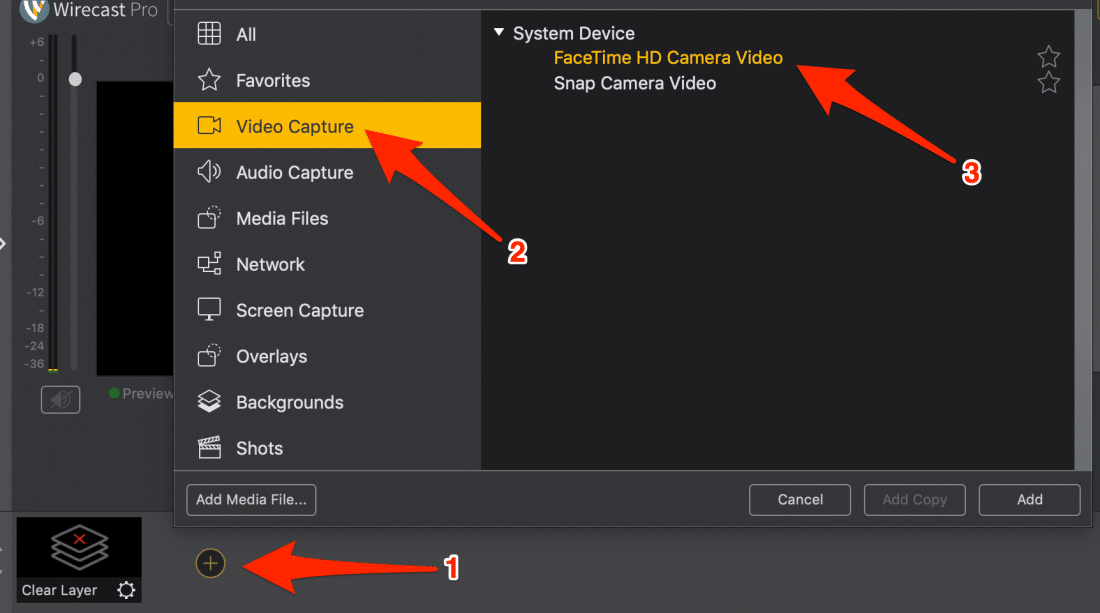
Gdy to zrobisz, nadszedł czas, aby dodać mikrofon. Kliknij ikonę warstw w prawym górnym rogu, a następnie kliknij +, aby dodać nową warstwę do tego ujęcia. Następnie wybierz z menu Przechwytywanie dźwięku, wybierz mikrofon, a następnie kliknij Dodaj.
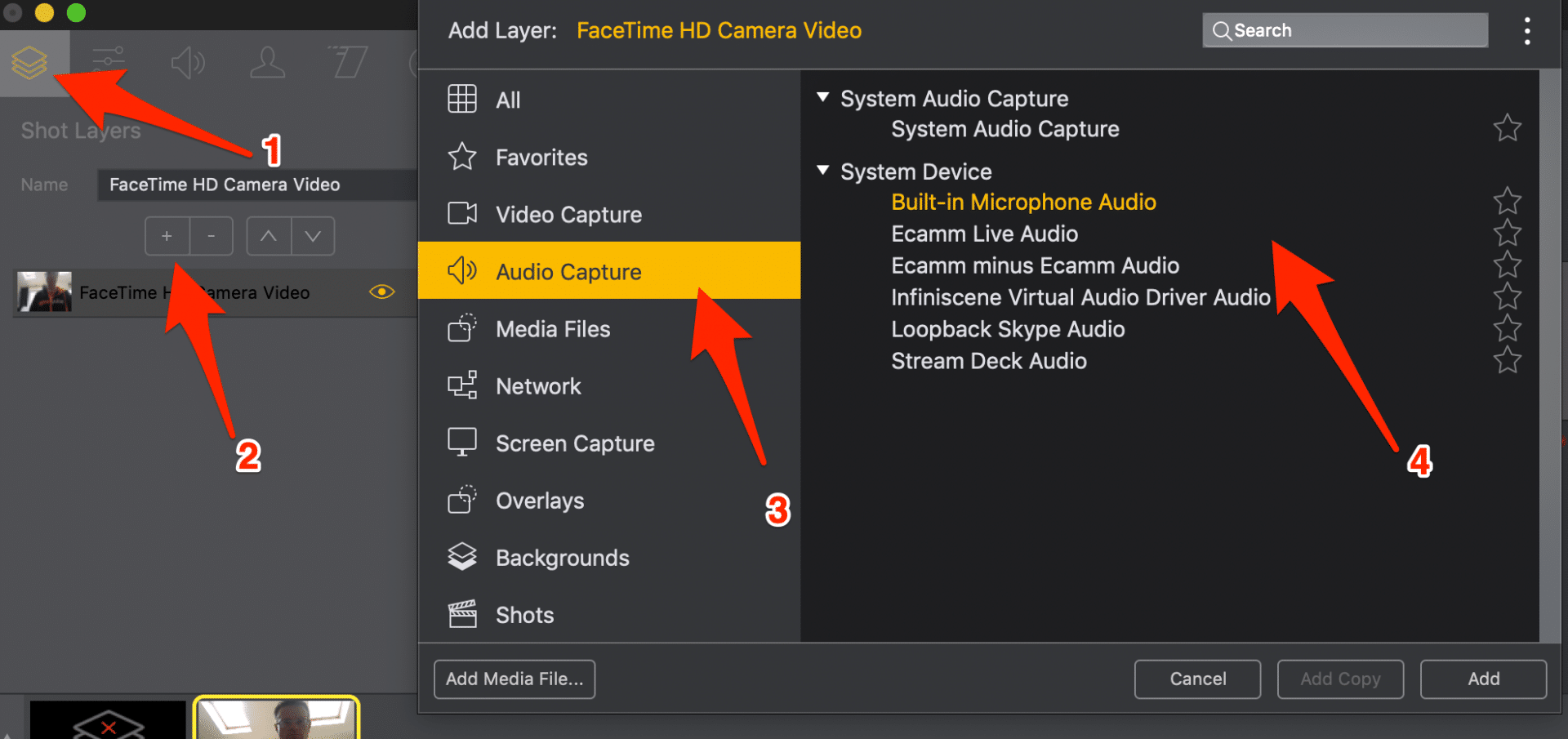
Teraz masz już podstawy, aby rozpocząć transmisję na żywo, ale teraz musisz przenieść właśnie utworzone ujęcie do podglądu na żywo. W Wirecast lewy obszar widoku to obszar podglądu, a prawy obszar to widok na żywo. Podgląd na żywo to to, co zobaczą widzowie na żywo.
Aby przenieść ujęcie do podglądu na żywo, kliknij prawą strzałkę pod...
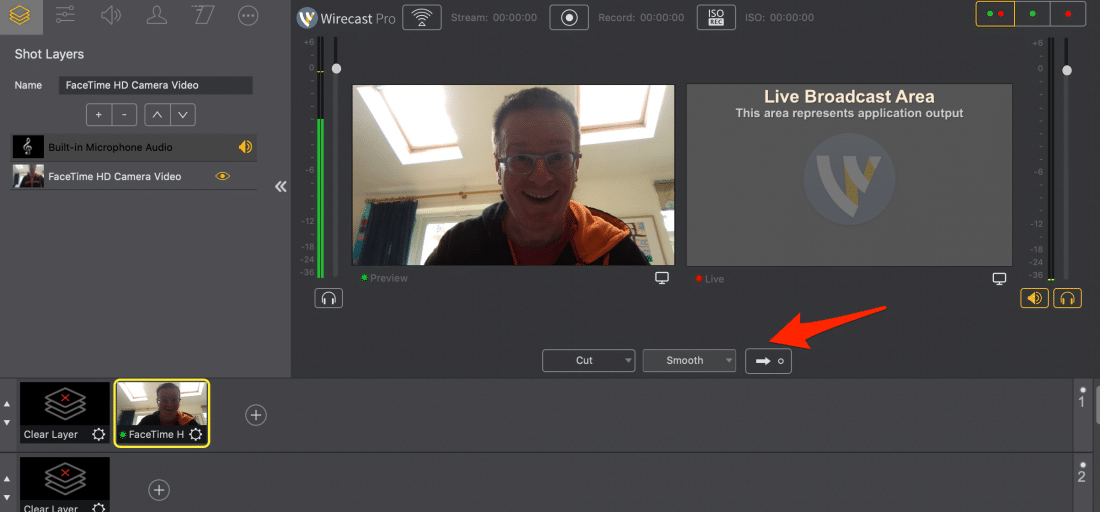
Jeśli tworzysz inne ujęcia w Wirecast, musisz pamiętać, aby wybrać ujęcie, a następnie za każdym razem kliknąć przycisk Przenieś na żywo. Jeśli jesteś leniwy, tak jak ja, zawsze możesz włączyć funkcję AutoLive, która automatycznie przenosi wybrane ujęcie do podglądu na żywo. Jest pod "przełącznikiem" w górnym menu:
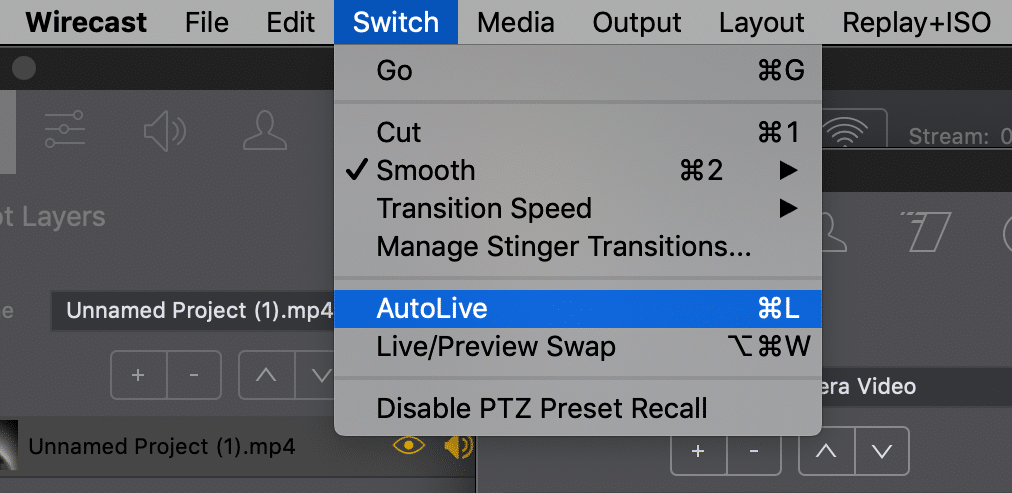
Gdy będziesz gotowy do transmisji na żywo, kliknij przycisk rozpoczęcia transmisji u góry. Daj mu chwilę na zaangażowanie i już jesteś na żywo. Pomiędzy transmisją a tym, co usłyszą i zobaczą Twoi widzowie, nastąpi opóźnienie o 6–10 sekund. To po to, aby serwer LinkedIn mógł działać magicznie do końca.
Gdy chcesz zakończyć transmisję, kliknij ten sam przycisk, aby ją zakończyć.

#4 SwitcherStudio
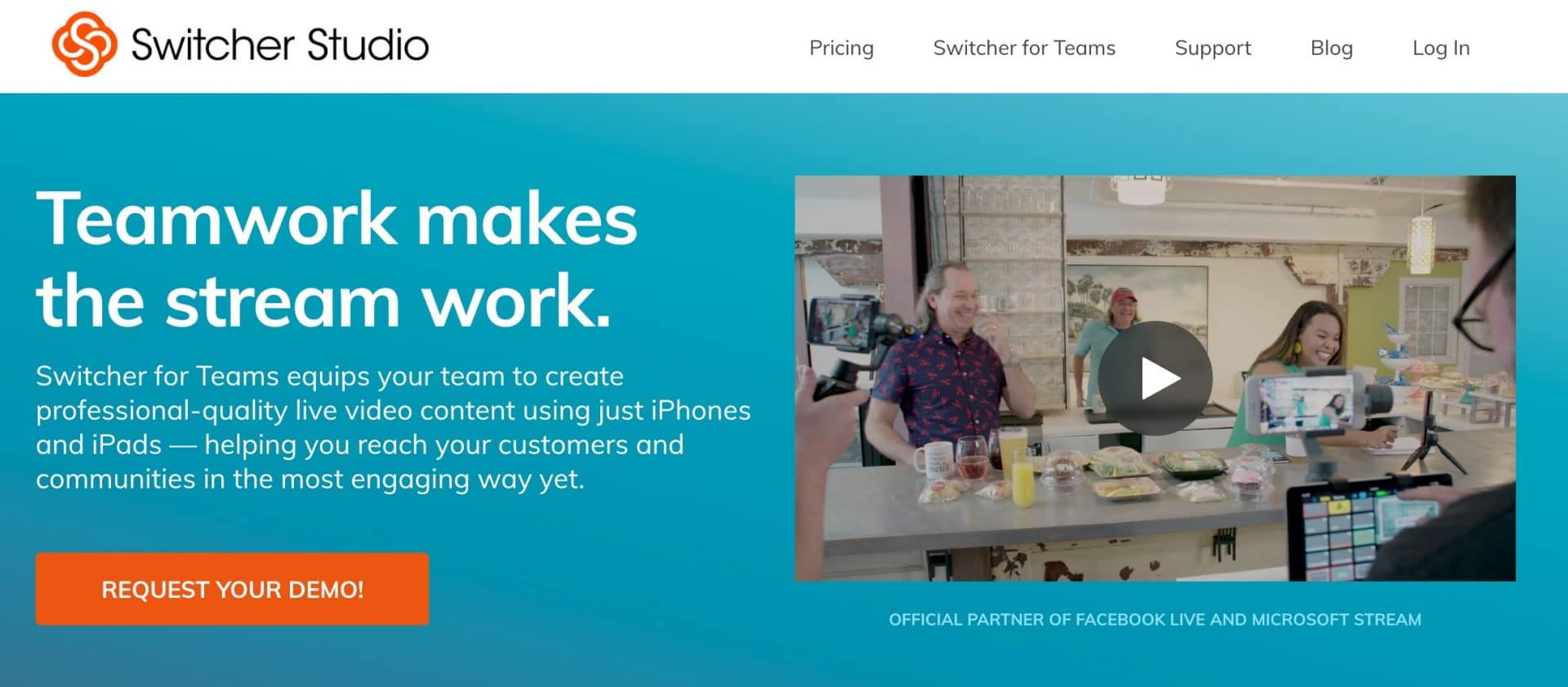
SwitcherStudio bardzo różni się od innych narzędzi do przesyłania strumieniowego na żywo w tym artykule. Wykorzystuje iPhone'y i/lub iPady do tworzenia studia wideo na żywo. Masz jeden kontroler (lub „przełącznik”), a następnie używasz innych urządzeń jako kamer. Chociaż możesz używać iPhone'a jako przełącznika, łatwiej jest korzystać z iPada. W ten sposób masz więcej miejsca na zmianę kąta kamery i wybieranie scen.
SwitcherStudio ma wiele różnych planów. Do użytku indywidualnego lub niekomercyjnego plan osobisty jest najtańszy i kosztuje 39 USD miesięcznie (lub równowartość 29 USD miesięcznie, jeśli płaci się rocznie).
Profesjonalny plan kosztuje 75 USD miesięcznie (jeśli płacisz co miesiąc) i równowartość 49 USD miesięcznie (jeśli płacisz rocznie). Daje to dodatkowe funkcje, takie jak integracja z Microsoft Stream, zdalna konfiguracja RTMP i automatyczna synchronizacja, tablica wyników dla sportów na żywo i Facebook Crossposting.
SwitcherStudio integruje się ze zwykłymi platformami, w tym Facebook Live, YouTube Live, Periscope, Twitch i niestandardowym RTMP.
Jeśli masz wybór iPadów i iPhone'ów, których możesz używać, jest to świetny sposób na stworzenie studia wideo na żywo z wieloma różnymi kamerami. Możesz nawet użyć komputera Mac lub PC do udostępniania ekranu.
Minusem SwitcherStudio jest to, że działa tylko na urządzeniach Apple iOS z co najmniej iOS 12. Oznacza to, że starsze urządzenia, takie jak iPady trzeciej lub czwartej generacji, nie będą działać. I oczywiście, jeśli jesteś użytkownikiem Androida, nie masz szczęścia. Oto lista kompatybilnych urządzeń.
Ale jeśli masz 2, 3 lub więcej kompatybilnych urządzeń iOS, SwitcherStudio jest niesamowitym narzędziem. Pozwala stworzyć mobilne studio wideo i łatwo tworzyć profesjonalnie wyglądające transmisje.
Konfiguracja LinkedIn Live w SwitcherStudio
Po utworzeniu konta w SwitcherStudio zaloguj się i przejdź do kont LinkedIn na pulpicie nawigacyjnym. Kliknij opcję Połącz konto obok LinkedIn Live.
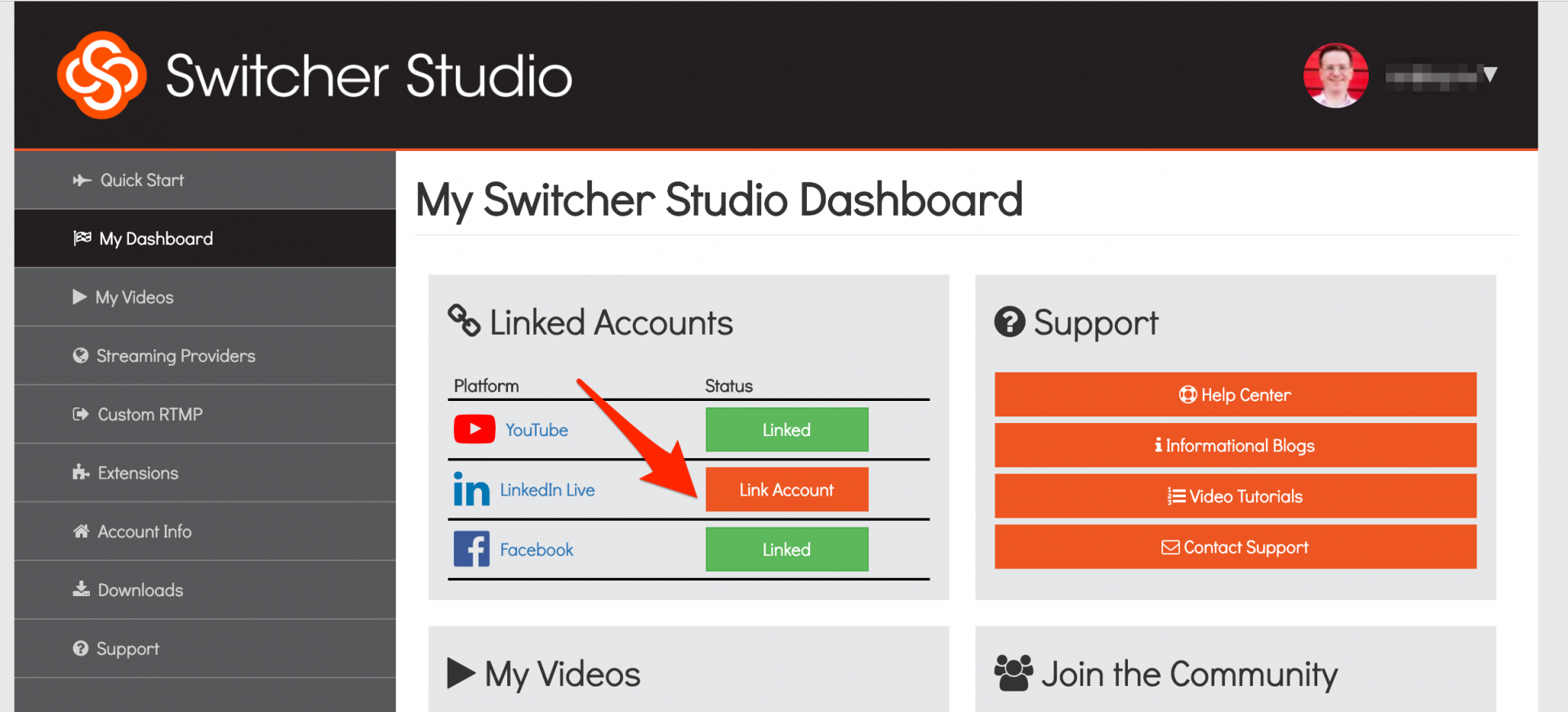
Teraz musisz wybrać, czy chcesz przejść na żywo do swojego profilu osobistego, czy do strony firmowej. Upewnij się, że wybrałeś kanał, do którego masz dostęp. Po kliknięciu przycisku musisz zalogować się do LinkedIn w celu uwierzytelnienia.
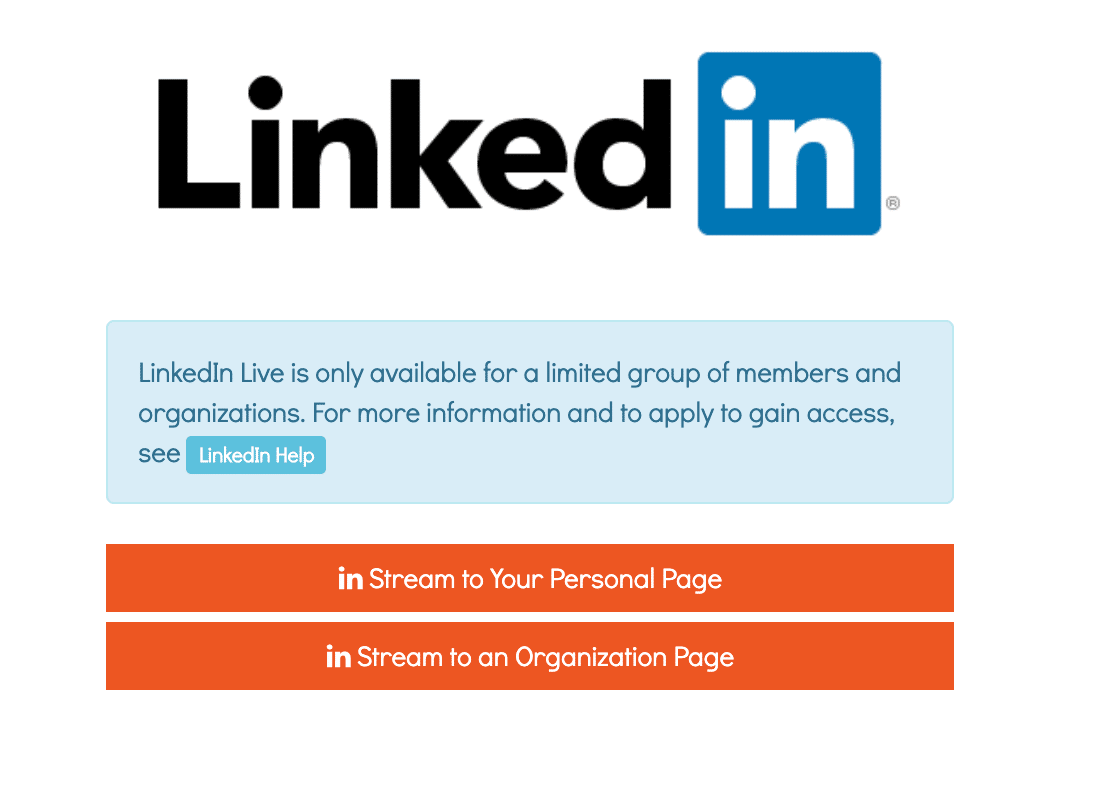
Teraz możesz stworzyć post na LinkedIn Live. Wpisz tekst posta w polu tytułu posta i wybierz Jakość strumienia. Uchwały są następujące:
- Niski: 360p
- Średni: 540p
- Wysoki: 720p
- HD: 1080p
Jeśli masz wystarczającą przepustowość, wypróbuj High lub HD. Ale jeśli masz problemy, możesz spróbować Low lub Medium.
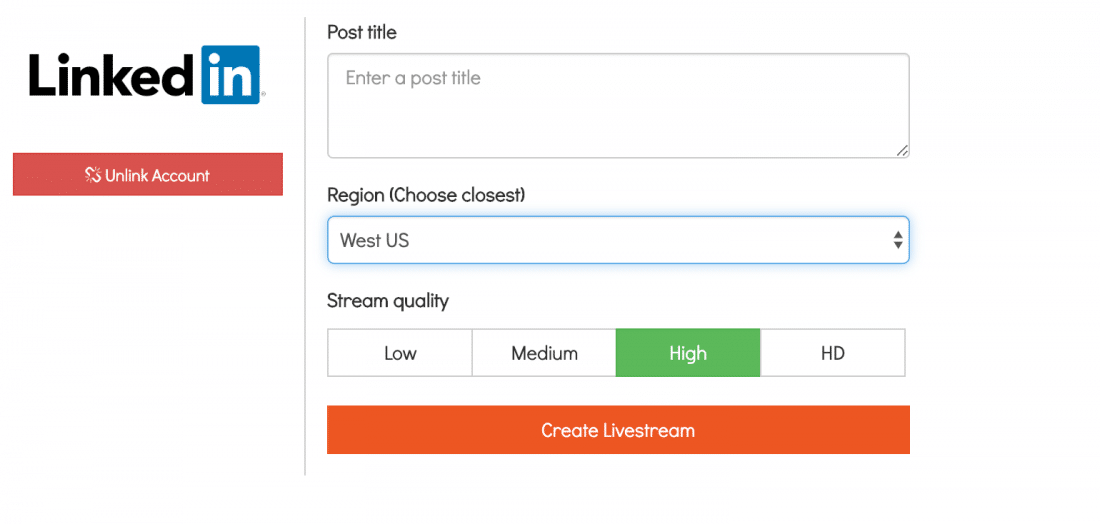
Teraz nadszedł czas, aby wybrać region najbliżej Ciebie, aby móc połączyć się z najbliższym serwerem przesyłania strumieniowego LinkedIn na żywo. Zmniejszy to opóźnienia lub opóźnienia w Twoich strumieniach, co zawsze jest dobre!
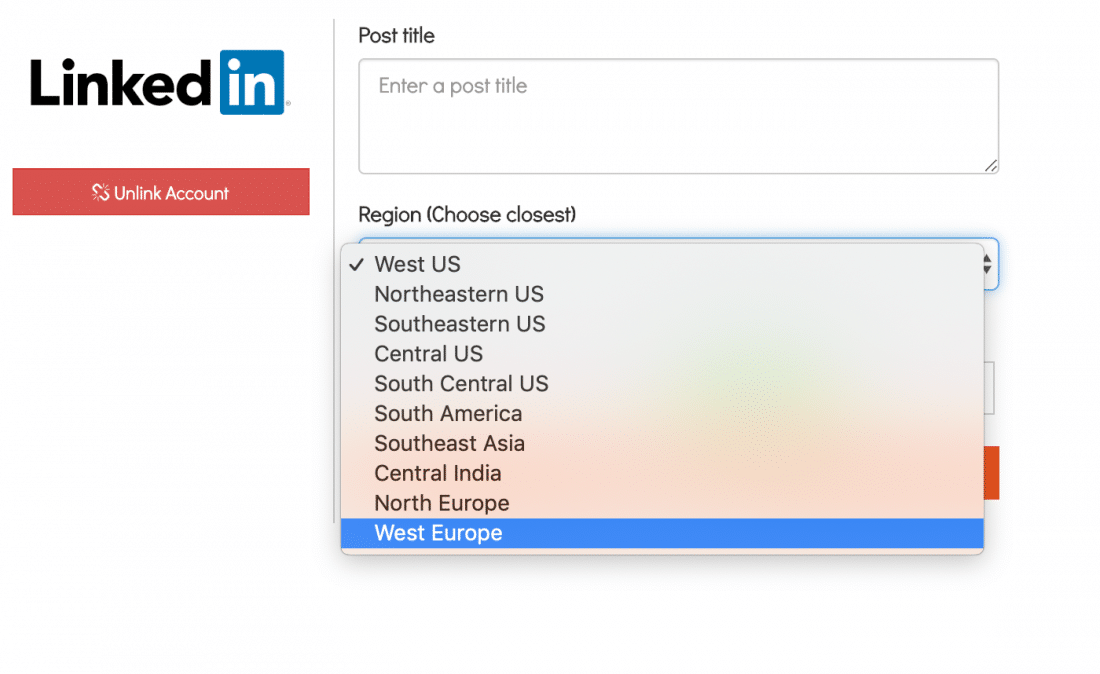
Po wybraniu tej opcji możesz kliknąć przycisk „Utwórz transmisję na żywo”. SwitcherStudio połączy się z LinkedIn Live API i utworzy w tle wideo LinkedIn Live. Nie transmitujesz na żywo, a post nie pojawi się, dopóki nie zaczniesz go nadawać.
Wszystko to zrobiłem za pomocą interfejsu sieciowego SwitcherStudio, ale oczywiście możesz to wszystko zrobić za pomocą aplikacji na iOS:
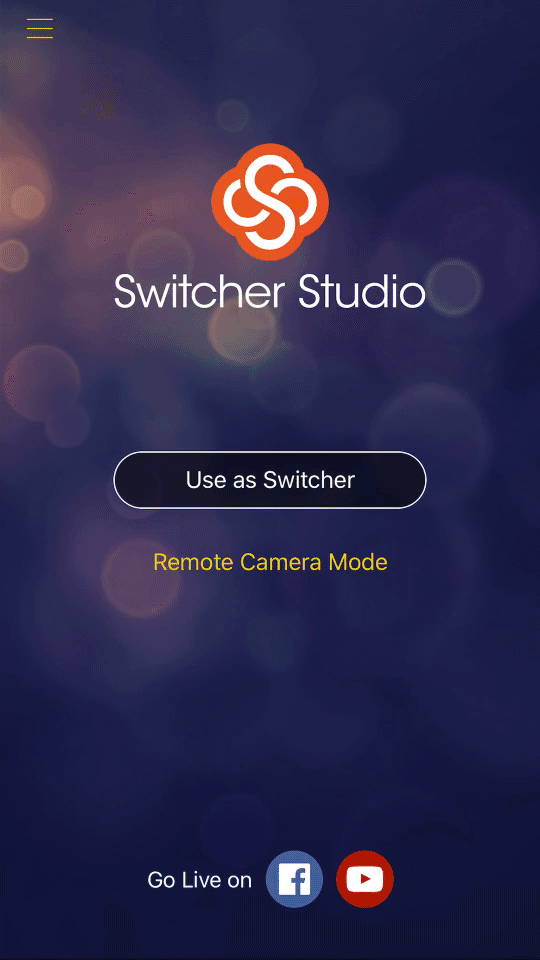
Następnie chodzi o tworzenie scen do Twojego programu, a następnie transmisję na LinkedIn Live. Więcej o podstawach opowiem w późniejszej aktualizacji tego artykułu.
Co następne?
Aby uzyskać najlepsze wrażenia z LinkedIn Live, musisz sprawdzić kilka rzeczy.
Twój komputer
Jeśli nie wybierasz mobilnej opcji SwitcherStudio, potrzebujesz dość wydajnego komputera do wideo na żywo. Tani laptop PC lub MacBook Air będzie walczył. Im bardziej imponująca jest specyfikacja twojego komputera, tym lepiej.
Potrzebujesz nowoczesnego komputera PC lub Mac. Taniej jest kupić komputer stacjonarny z wyższymi specyfikacjami niż komputer Mac. Upewnij się, że ma szybki, czterordzeniowy procesor. Najlepiej 16 GB pamięci RAM lub więcej (ale 8 GB jest w porządku). A jeśli to możliwe, jeśli twój komputer ma kartę graficzną, poprawi to twoją wydajność.
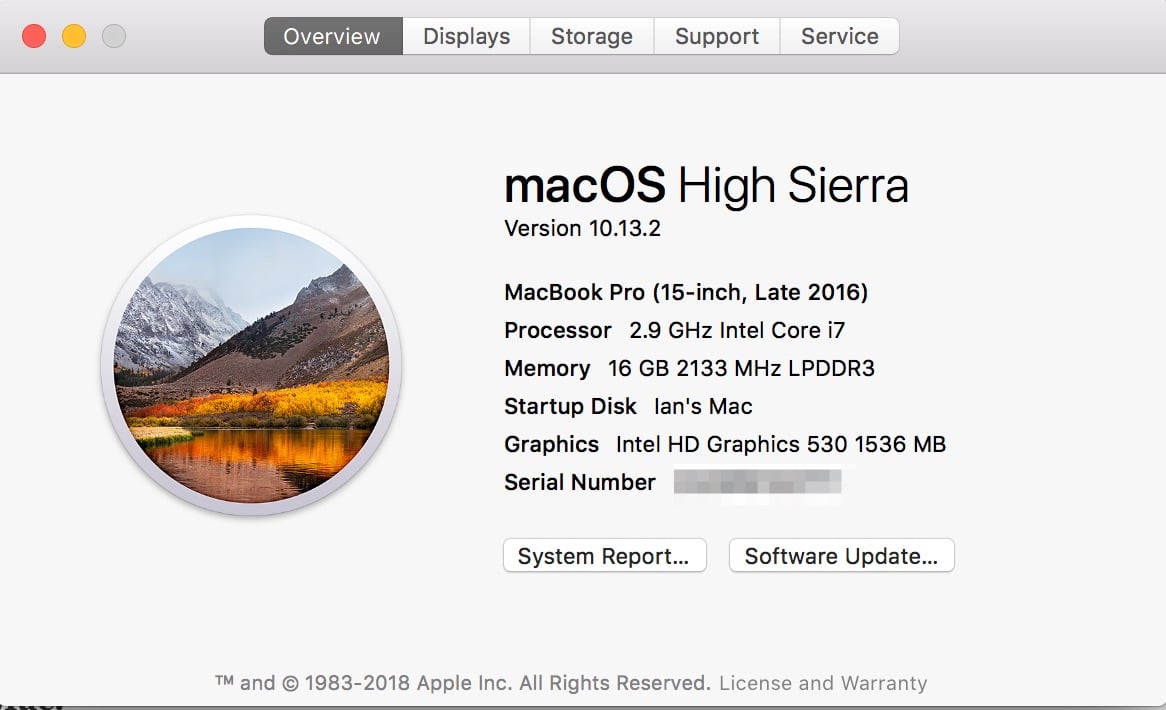
Połączenie internetowe
Duża szybkość przesyłania do Internetu jest ważna w przypadku nadawania dowolnego rodzaju wideo na żywo. Aby uzyskać najlepsze wyniki, zalecam co najmniej 10 Mb/s , aby zapewnić najwyższą jakość obrazu i dźwięku. LinkedIn Live wymaga co najmniej 3 Mb/s. Ale twoje połączenie internetowe może się znacznie zwiększać i zmniejszać, więc najlepiej jest mieć prędkość wysyłania nieco wyższą niż ta.
Gorąco polecam, aby za każdym razem przeprowadzać test prędkości przed rozpoczęciem transmisji na żywo. Lubię Speedtest.net , który oferuje aplikacje na komputery Mac i PC oraz aplikacje mobilne na Androida i iOS.
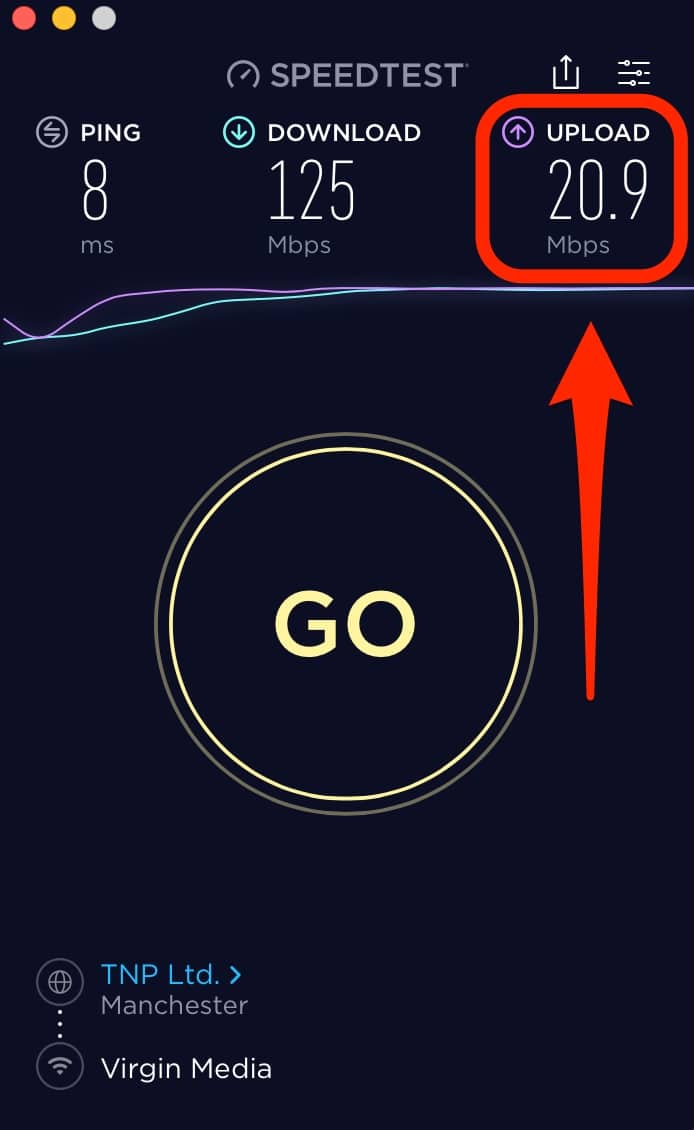
Kamery internetowe i mikrofony
Nie polegaj na kamerze internetowej i mikrofonie komputera. Jakość raczej nie będzie świetna. Gama kamer internetowych firmy Logitech jest świetna i można używać nawet bardziej profesjonalnych aparatów bezlusterkowych lub lustrzanek cyfrowych. Oto kilka zaleceń
Kamery:
- Kamera internetowa Logitech HD Pro C920
- Kamera internetowa Logitech C922
- Kamera internetowa Logitech BRIO
Mikrofony:
- Niebieski mikrofon Yeti
- Ręczny dynamiczny mikrofon USB Samson Q2U
5 Ps wideo na żywo
Czy jesteś gotowy, aby rozpocząć transmisję na żywo do LinkedIn Live?
Czyli to tylko przypadek naciśnięcia przycisku rozpoczęcia transmisji?
Nie!
Jest 5 rzeczy, które powinieneś zrobić w ramach swojego wideo na żywo. Nazywam to 5 Ps wideo na żywo.
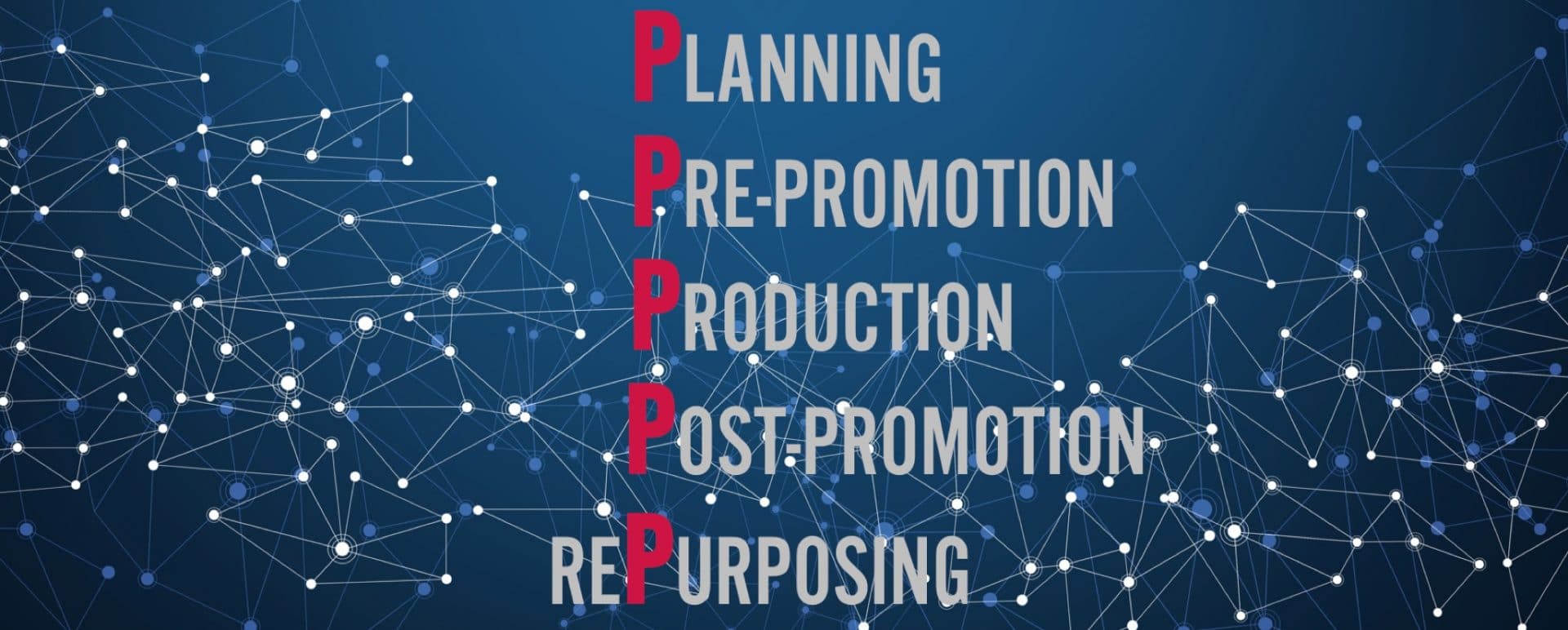
#1 Planowanie
Jaka jest Twoja strategia wideo na żywo? W jakim formacie będzie Twój film na żywo?
Musisz zaplanować swoje treści i ustalić, jakie i kiedy mają być twoje treści.
Istnieje wiele sposobów na planowanie treści. Może za pomocą pióra i papieru lub arkusza kalkulacyjnego Excel.
Możesz też użyć narzędzia takiego jak ContentCal.
Ale najpierw musimy wysadzić twoje treści.
Akronim „BLAST” jest pomysłem mojego przyjaciela, Sama Ashdowna. Możesz przeczytać więcej na ten temat w jej artykule Jak używać wideo na żywo do przyciągania i konwertowania instrukcji o wysokiej wartości.
BLAST to świetny sposób na zapamiętywanie różnych rodzajów treści wideo na żywo - czy to na LinkedIn Live, czy na innej platformie, takiej jak YouTube Live lub Facebook Live.
ZA KULISAMI – np. Jak prowadzisz firmę
L OCAL - np. co dzieje się w Twojej okolicy, lokalne reflektory itp.
DZIEŃ Z ŻYCIA - np. Twoje przemyślenia i typowy dzień pracy dla Ciebie
S NEAK PEEK - np. Coś nowego, nad czym pracujesz. Ekskluzywna zawartość!
WSKAZÓWKI I PORADY – np. treść filarów, porady i sposoby treści.
Teraz wymyśl różne tytuły i podsumowania dla każdej z tych kategorii. Gorąco polecam w tym celu użycie ContentCal. Możesz przypinać pomysły na swojej tablicy korkowej, a nawet współpracować ze swoim zespołem.
Chociaż ContentCal nie będzie transmitować treści na żywo, doskonale nadaje się do planowania treści. Możesz nawet planować treści przed promocją i publikować je w swoich kanałach społecznościowych.
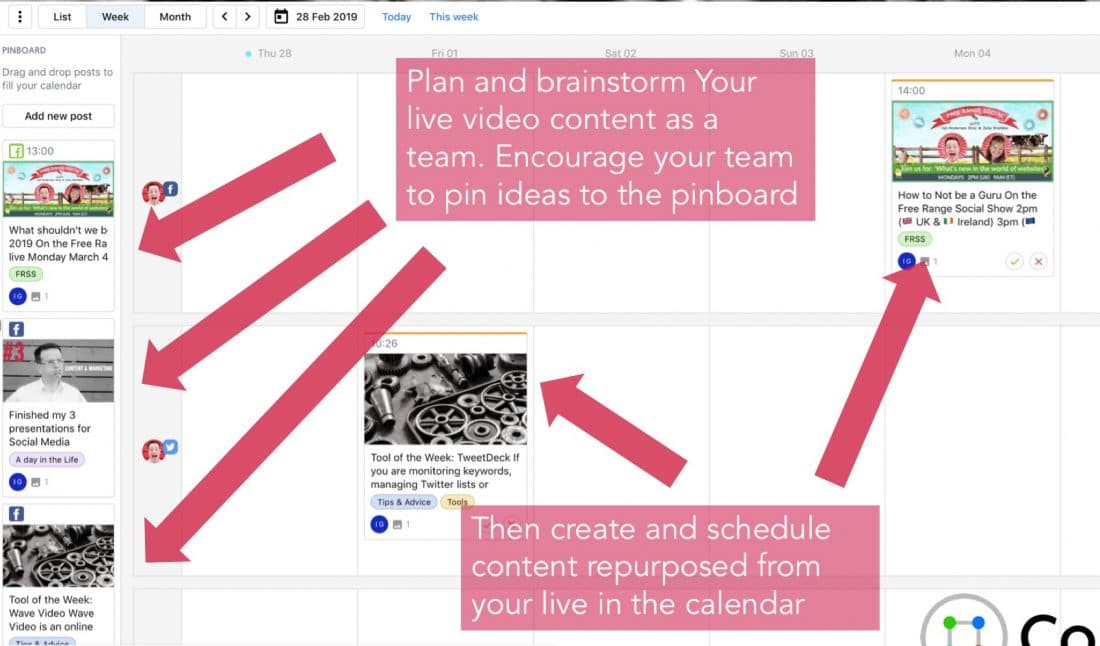
Pozostałe 4 Ps
Podzielę się pozostałymi 4 PS, gdy zaktualizuję ten artykuł. Wróć szybko!
Inne narzędzia
Będę aktualizować ten artykuł w ciągu najbliższych kilku dni. Omówię inne narzędzia, które pomogą Ci dodać dodatkowego profesjonalizmu do Twoich filmów na żywo, a także je zaplanować.
Na przykład:
- Fala wideo
- Shakr
- Tytuł Pro
Co myślisz?
Ale na razie zostawię to tam.
Chciałbym wiedzieć, co myślisz.
Nie możesz się doczekać korzystania z LinkedIn Live?
Do czego go użyjesz?
Jak zawsze dajcie znać w komentarzach poniżej
